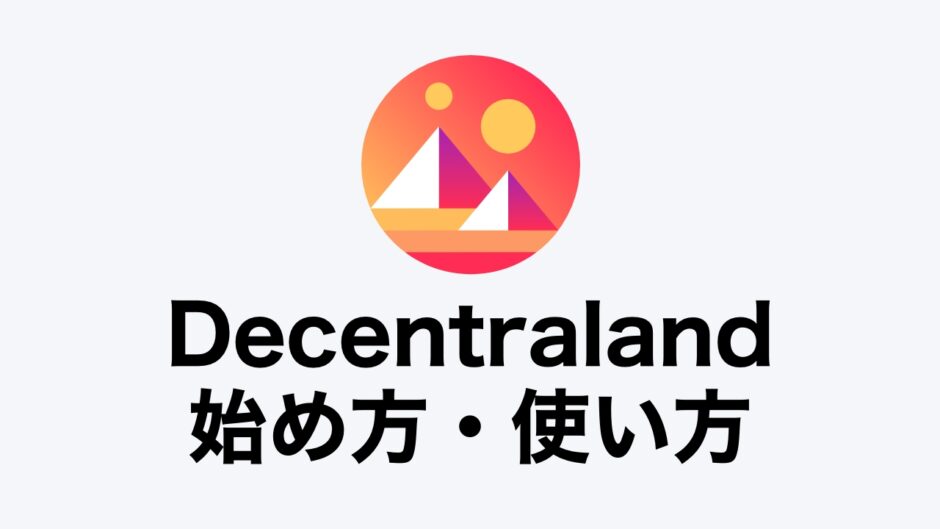DeFi初心者さん
DeFi初心者さん
- Decentralandで遊んでみたいなぁ・・・
- Decentralandで遊ぶのにお金ってかかるのかな?
- 初心者にも分かりやすくDecentralandの使い方を教えて欲しい!
今回はこんな悩みを解決していきます。
この記事でわかること
- Decentralandの概要
- Decentralandの始め方
- Decentralandの基本的な操作方法
- Decentralandの遊び方
ちなみに、Decentralandを始めるには、
- パソコン(+ネット環境)
- メタマスク(仮想通貨ウォレット)
の2つがあればOKです。
また、土地を買ったり有料のアイテムを手に入れるにはお金がかかりますが、基本は無料で遊べるので安心して読み進めていただければと思います。
それでは、早速やっていきましょう!
Decentraland(ディセントラランド)とは
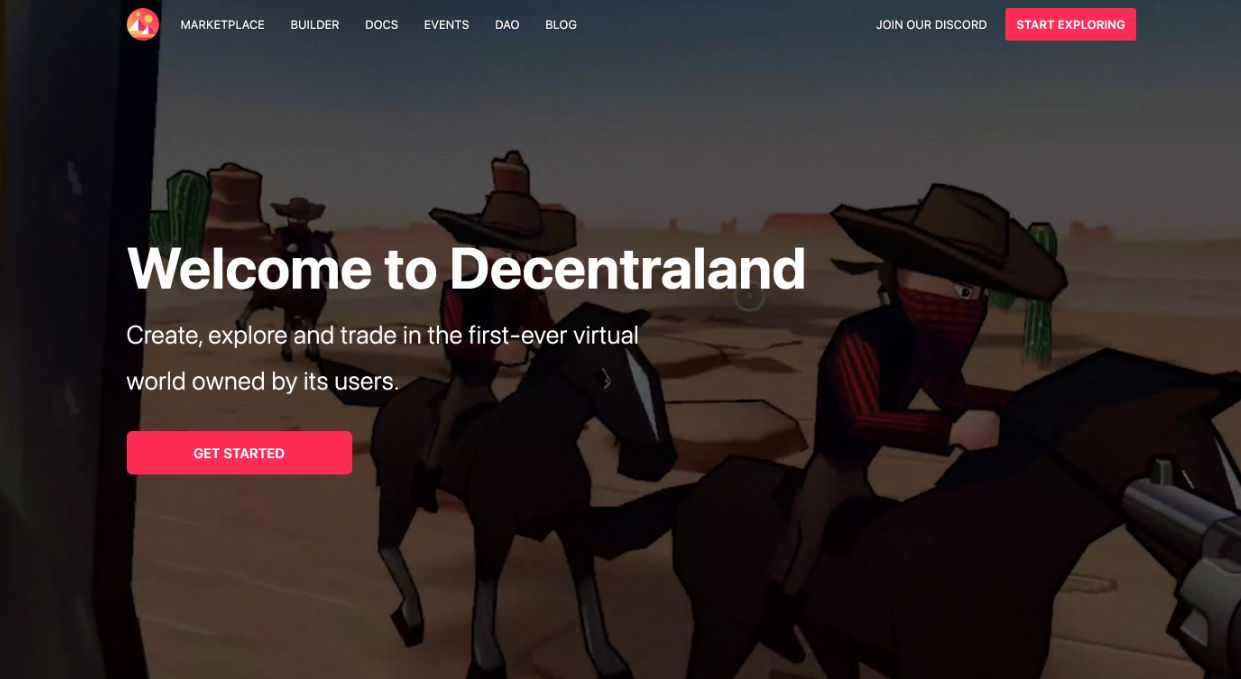
まずは、簡単にDecentralandの概要を説明します。
そんなことはいいから早く始め方を教えてくれ!という方は飛ばしちゃってOKです。
Decentralandは、ブロックチェーンを利用したメタバースゲームです。
ブロックチェーンはイーサリアムを使用しています。
基本、無料でプレイすることができて、ユーザーはメタバース空間を自由に探索して、
- 美術館でNFTアートを鑑賞したり
- 音楽アーティストのライブに行ったり
- ゲームをして遊んだり
することができます。
ゲーム内の土地や衣服、アイテムはすべてNFTになっており、ゲーム内トークンであるMANA(マナ)を使って売買することができます。
ちなみに、MANA(マナ)はバイナンスで購入することができるので、実際にプレイしてみて、ゲームに将来性を感じる場合はMANAの値上がりを狙って投資してみるのもありですね。
僕も少額MANAに投資していますが、
Announcing @Meta — the Facebook company’s new name. Meta is helping to build the metaverse, a place where we’ll play and connect in 3D. Welcome to the next chapter of social connection. pic.twitter.com/ywSJPLsCoD
— Meta (@Meta) October 28, 2021
Facebook社が社名を「Meta(メタ)」に変更したニュースをきっかけに価格が急上昇し、購入時から8倍以上に値上がりしてくれています。
まだ、バイナンスの口座を持っていない方は、以下の記事でかなり詳しく口座解説の手順を解説しているので、よかったら参考にしてみてください。
\世界最大の仮想通貨取引所/
Decentraland(ディセントラランド)の始め方
Decentralandの概要がわかったところで、早速、Decentralandの世界に入っていきましょう。
始める際の手順は以下の3ステップになります。
- MetaMask(メタマスク)を接続する
- 自分専用のアバターを作る
- ユーザー名を決める
順番に解説します。
STEP①:MetaMask(メタマスク)を接続する
まずは、Decentralandとメタマスクを接続していきます。
メタマスクって何ですか?という方は、以下の記事でメタマスクの登録方法や使い方を解説しているので、よかったら参考にしてみてください。
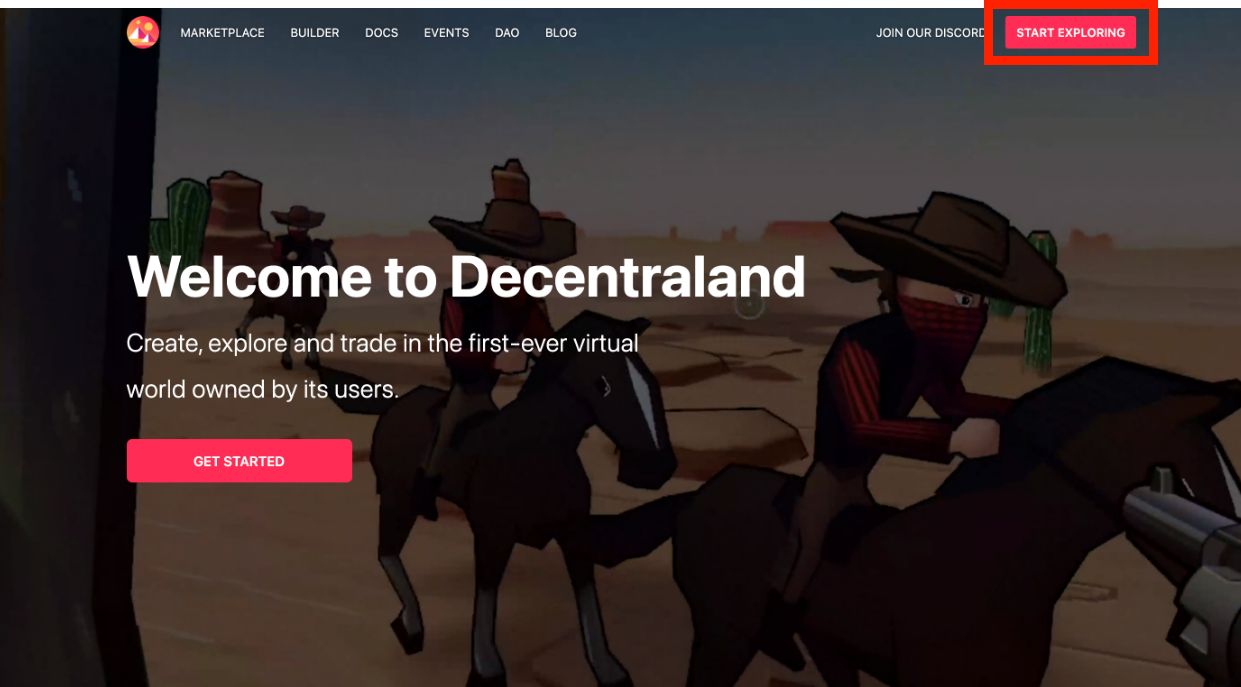
①まずは、Decentralandを開き、右上の『START EXPLORING』をクリックします。
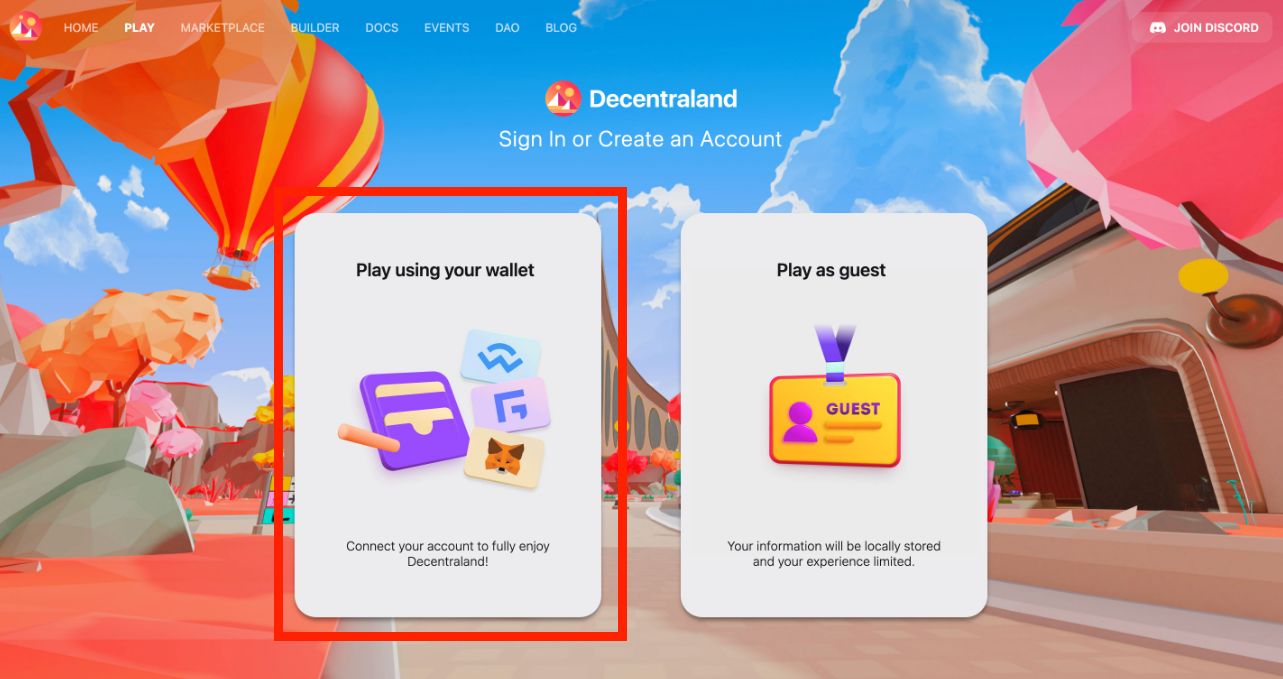
②アカウントを作って始めたい方は左側の『Play using your wallet』を選択します。
アカウントを作らずに始めたい方は右側の『Play as guest』を選択してもOKです。
今回は、アカウントも作成したいので、左側の「Play using your wallet」で進めていきます。
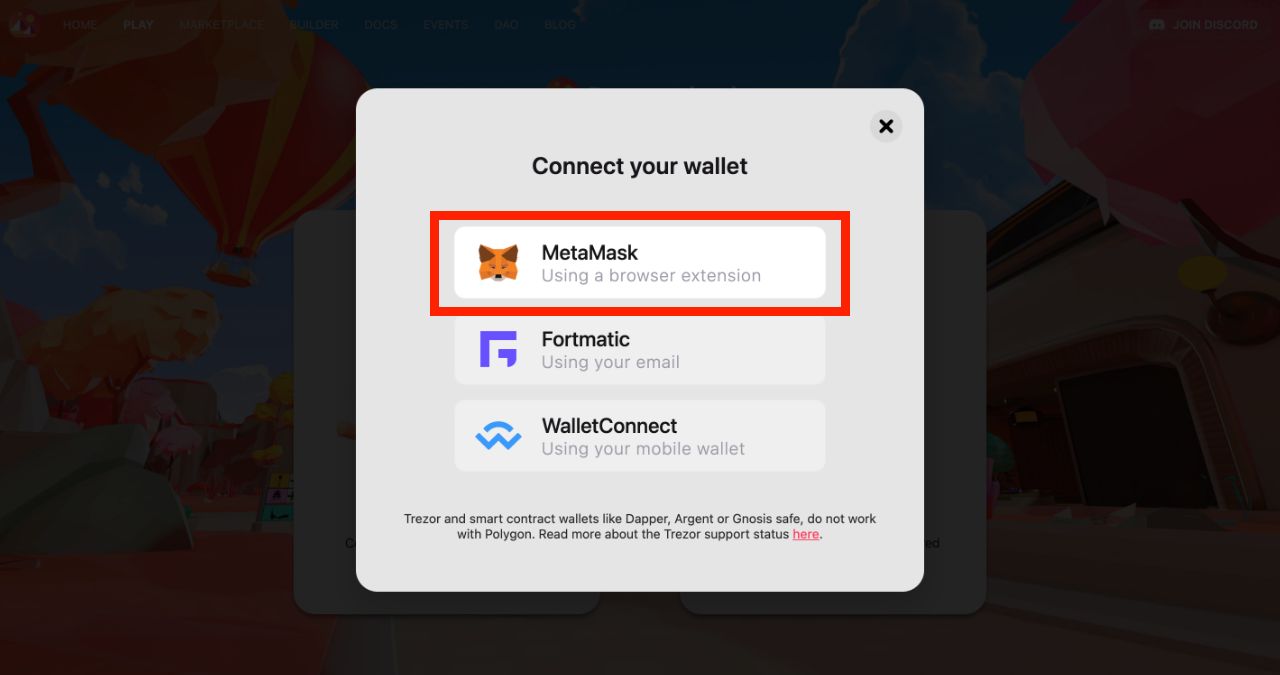
③「MetaMask」を選択します。
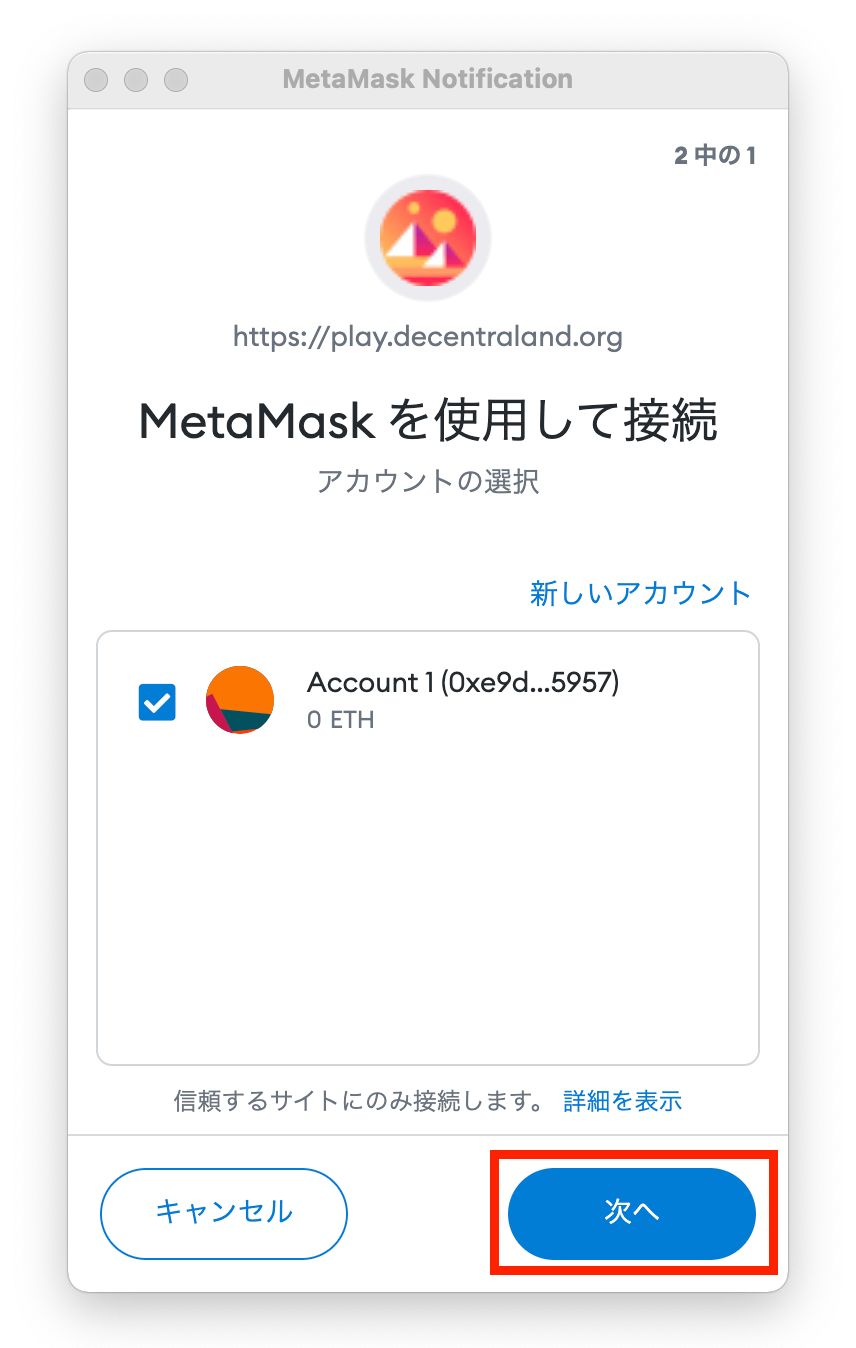
④するとメタマスクが起動して上記のようなポップアップが表示されるので「次へ」をクリックします。
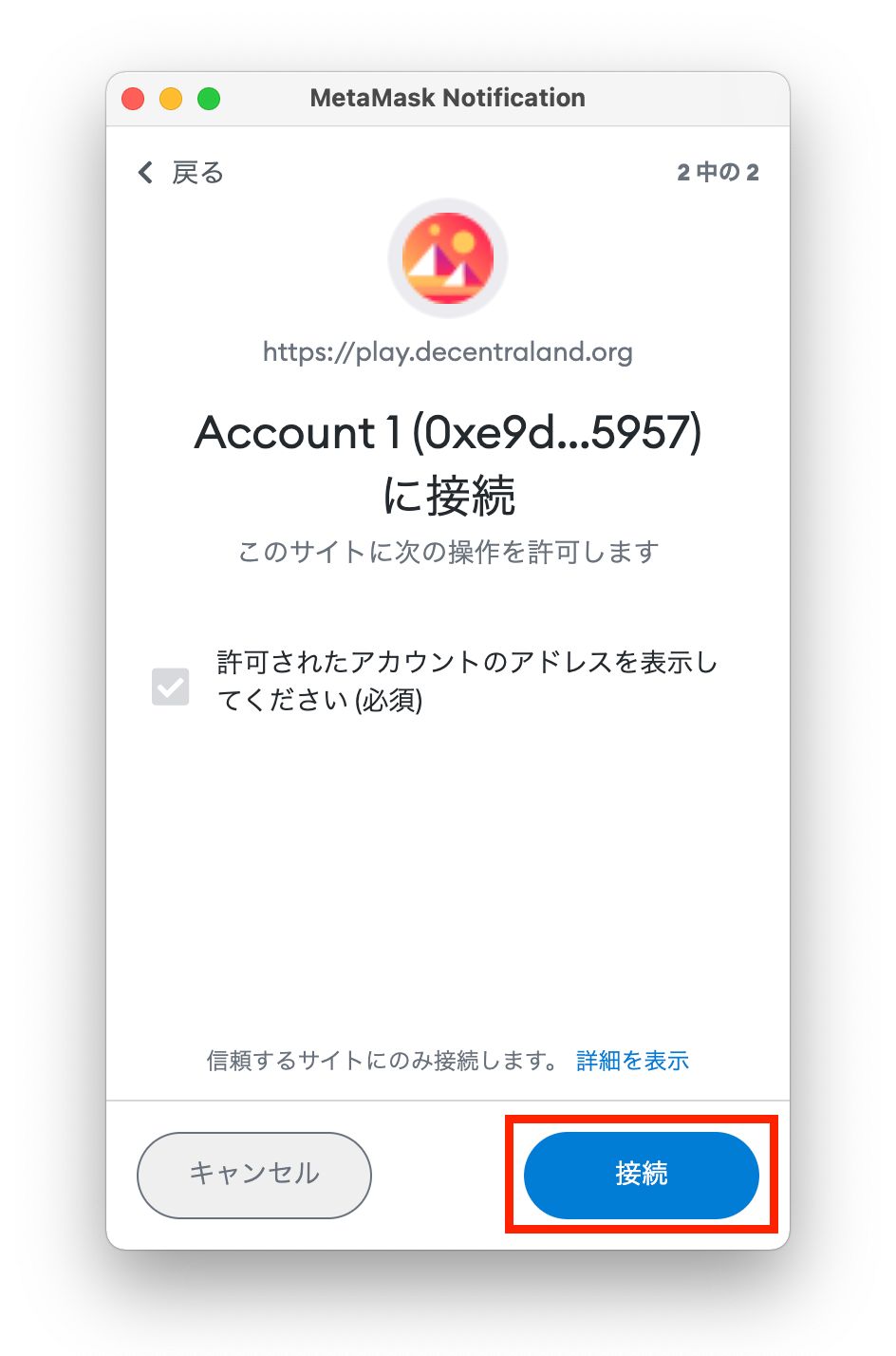
⑤「接続」をクリックします。
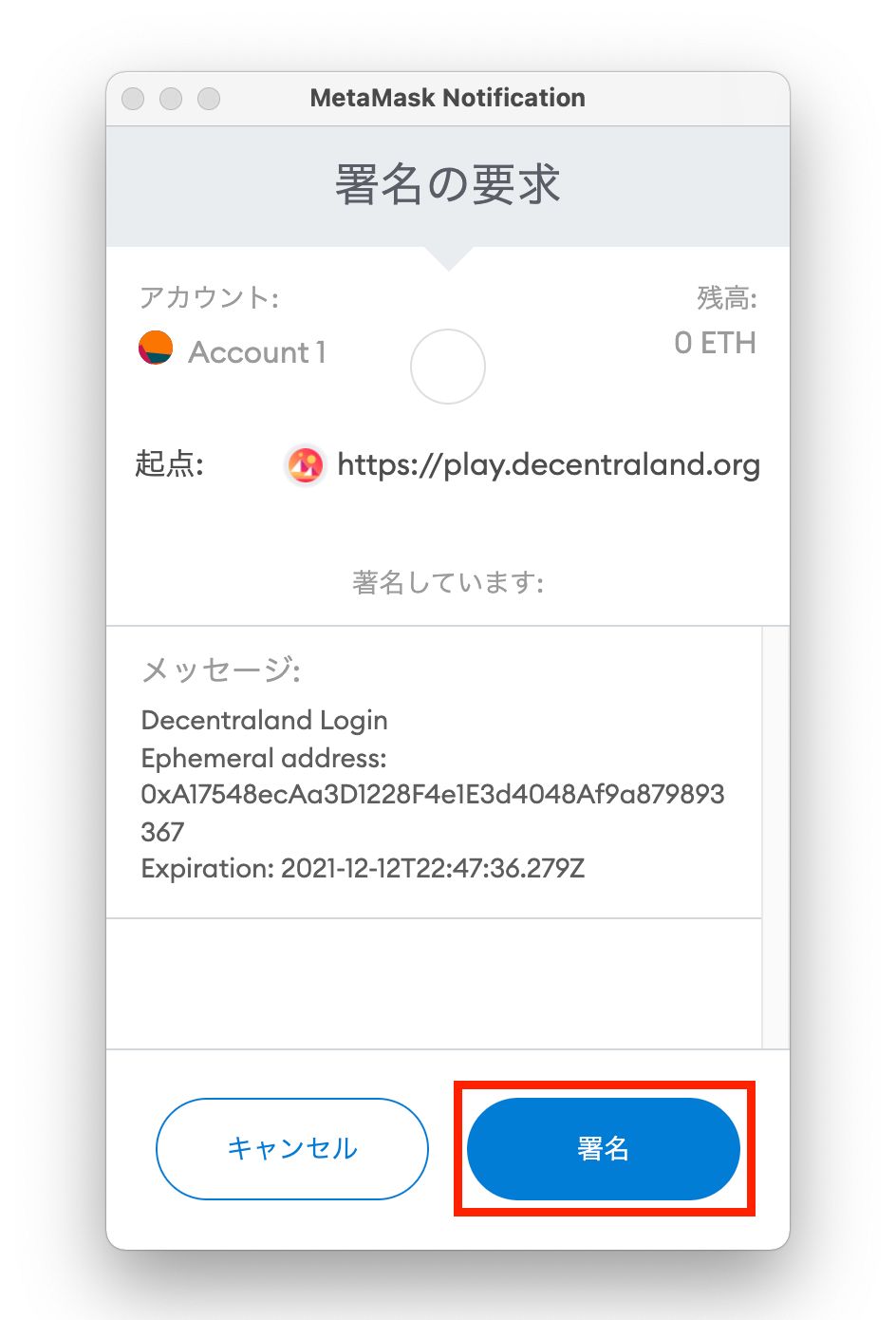
⑥「署名」をクリックします。
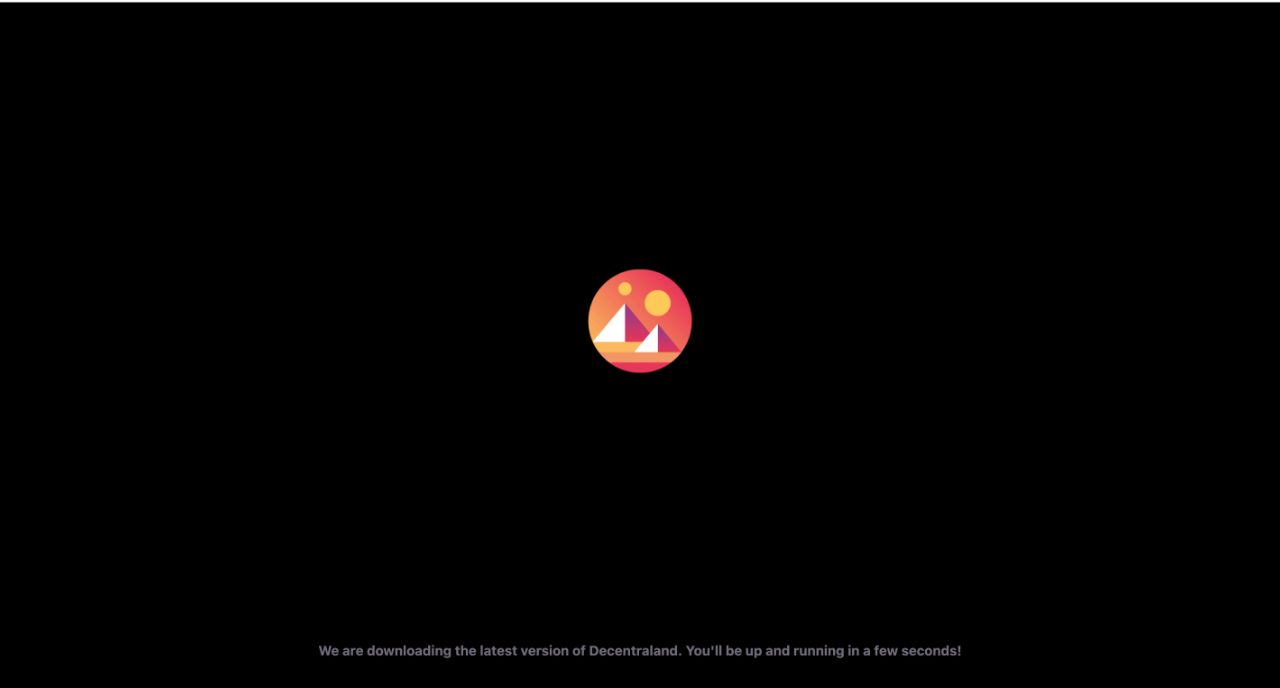
⑦しばらくロード画面が表示されて、
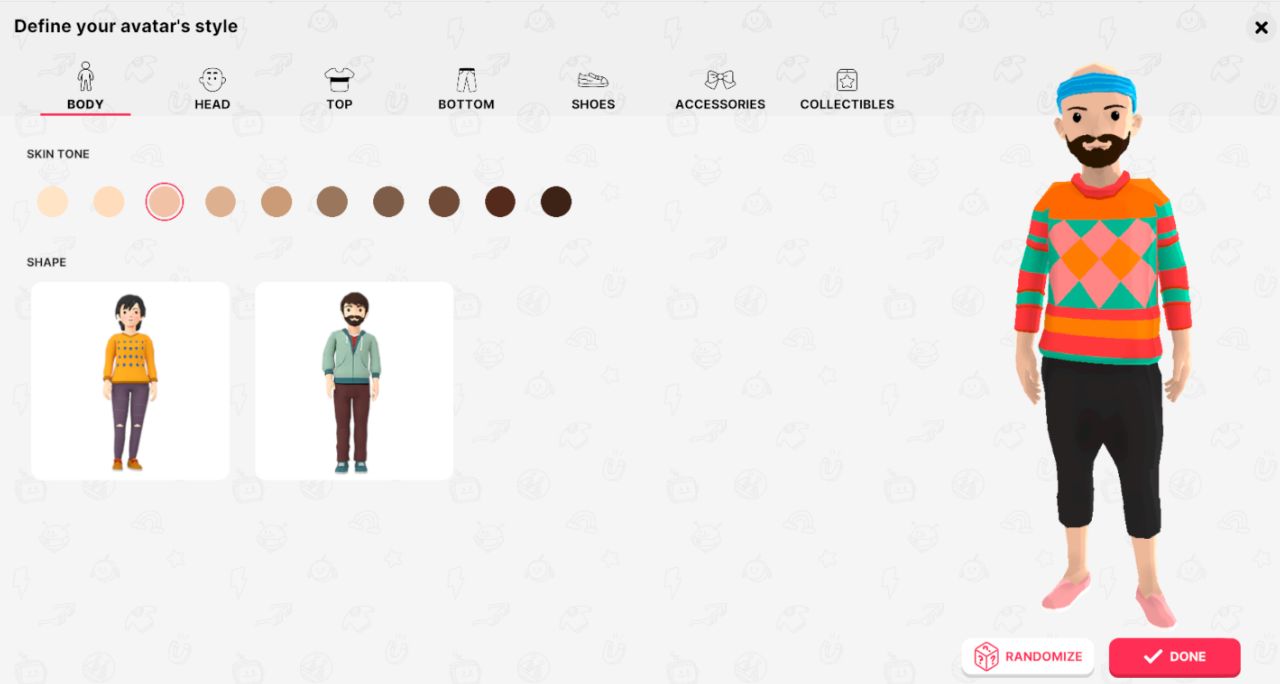
⑧上記のようにアバターの設定画面が表示されたら接続完了です。
STEP②:自分専用のアバターを作る
続いて、アバターを設定していきます。
Decentralandではかなり細かくアバターを設定することができるので、1つずつ説明させていただきます。
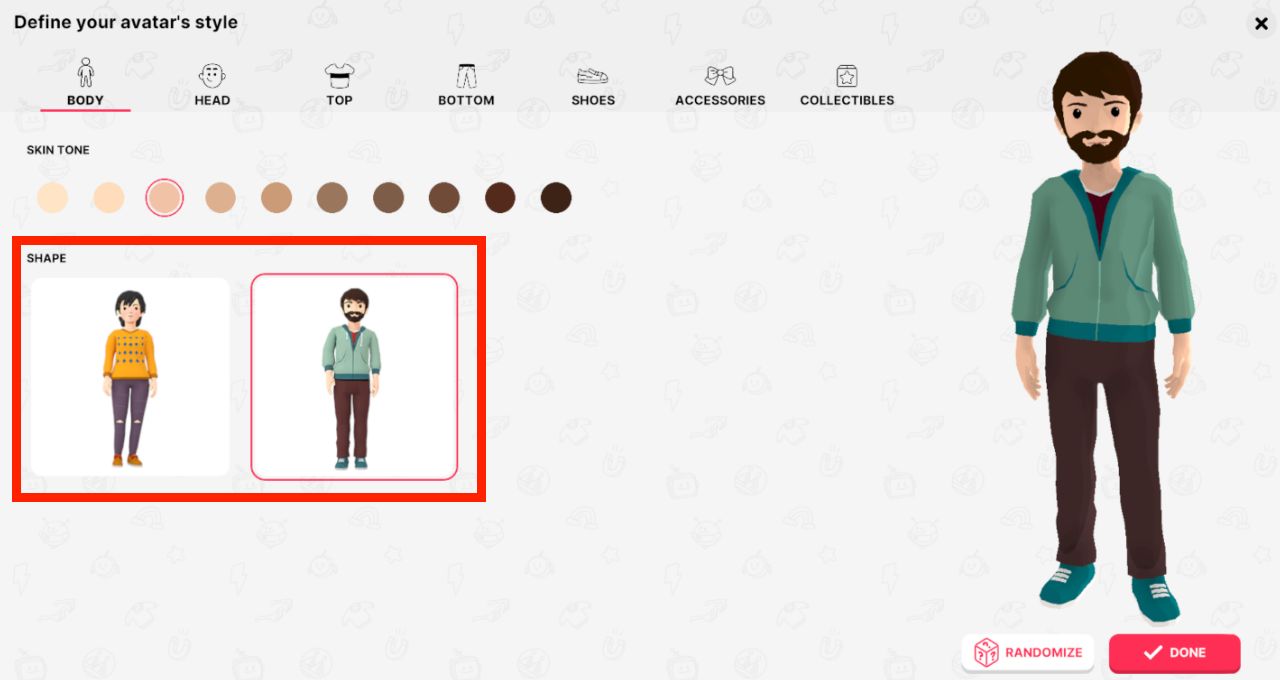
①まずは、赤枠で囲んだ部分に男性と女性が並んでいるので、設定したい性別をクリックします。
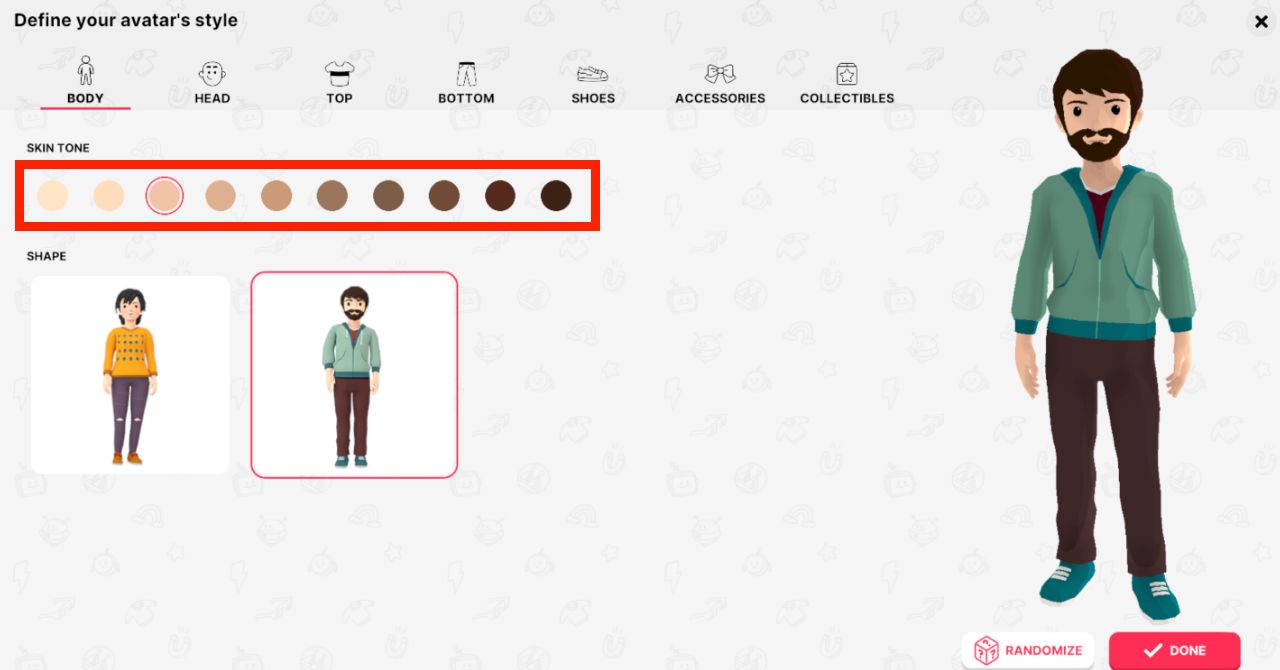
②次に、肌の色を選択します。
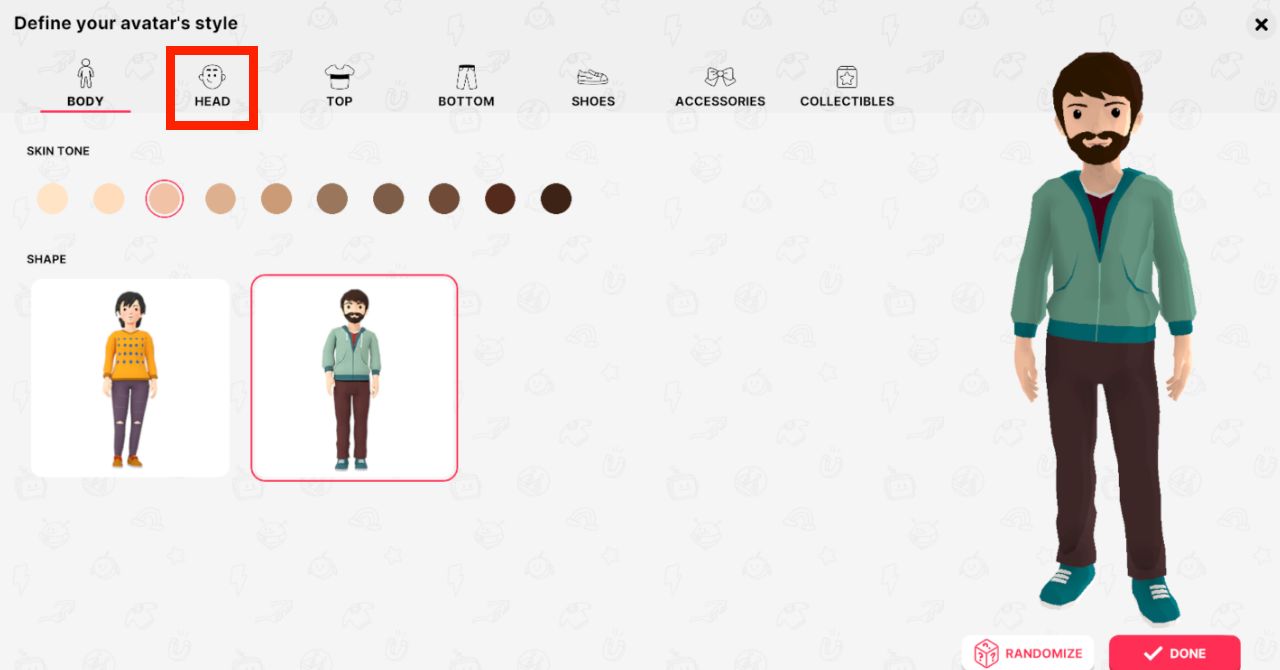
③続いて、髪型と髪色を設定します。赤枠で囲んだ「HEAD」をクリックして、
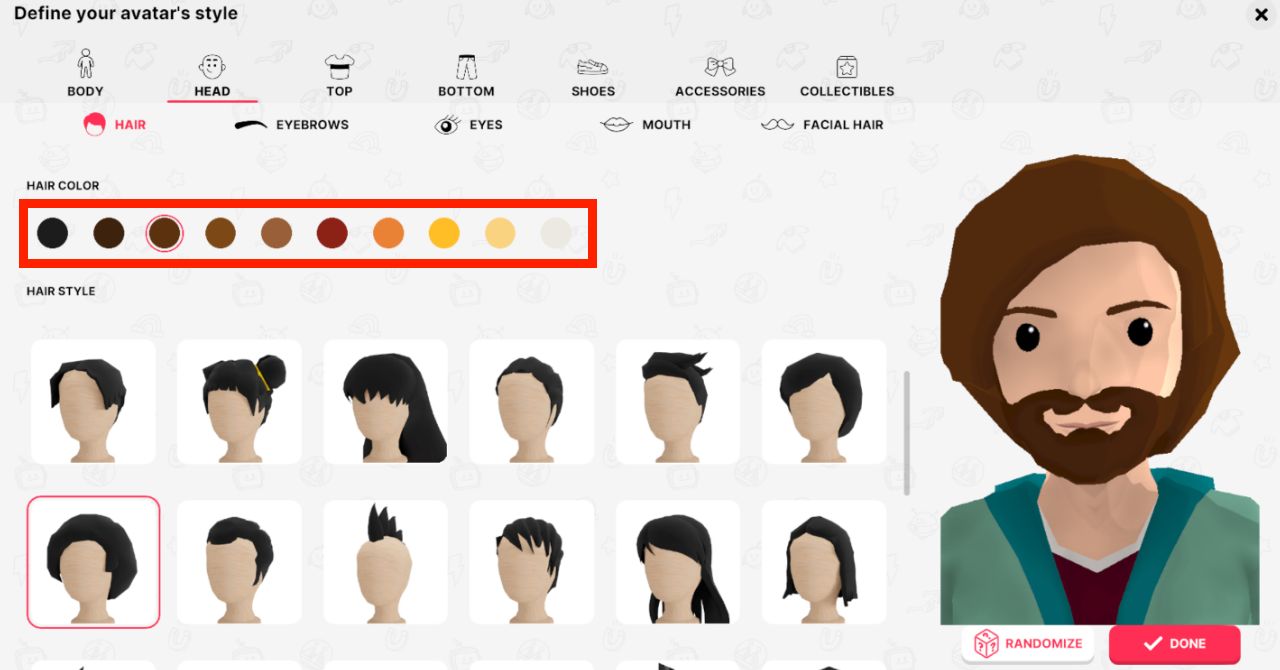
④好きな髪型を選択します。髪色は赤枠で囲んだところから変更できます。
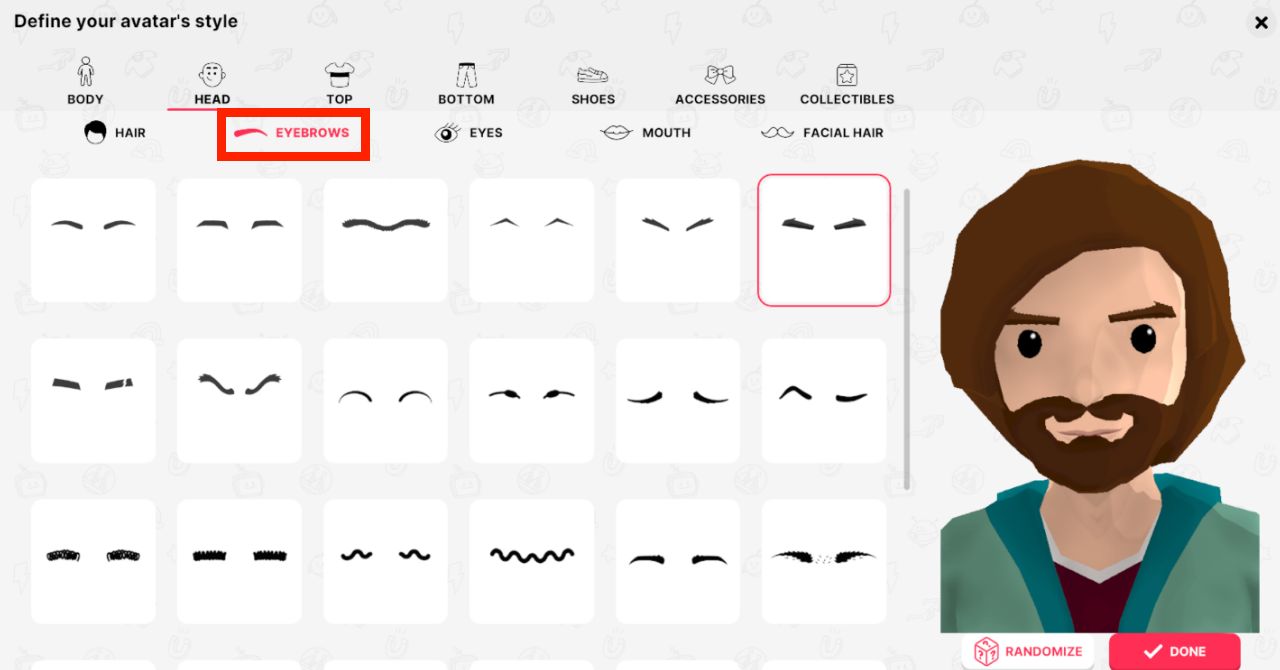
⑤次に「EYEBROWS」をクリックして眉毛の形を設定します。
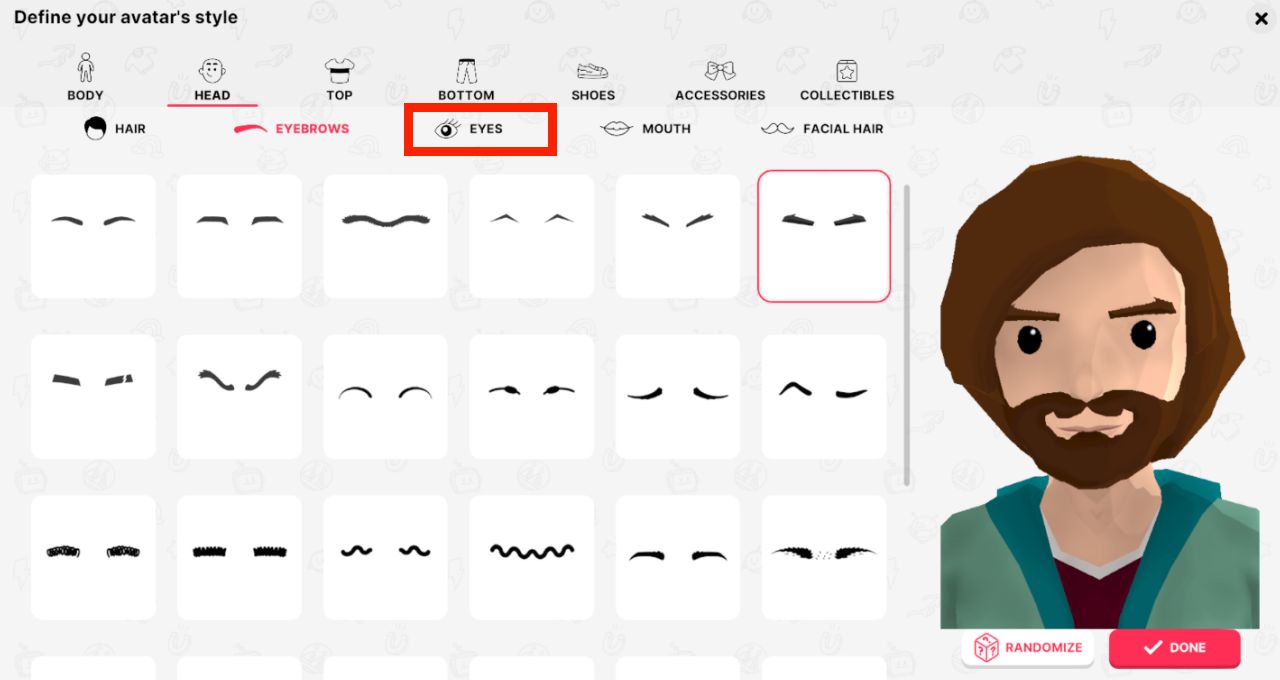
⑥次に「EYES」をクリックして目の形と色を設定します。
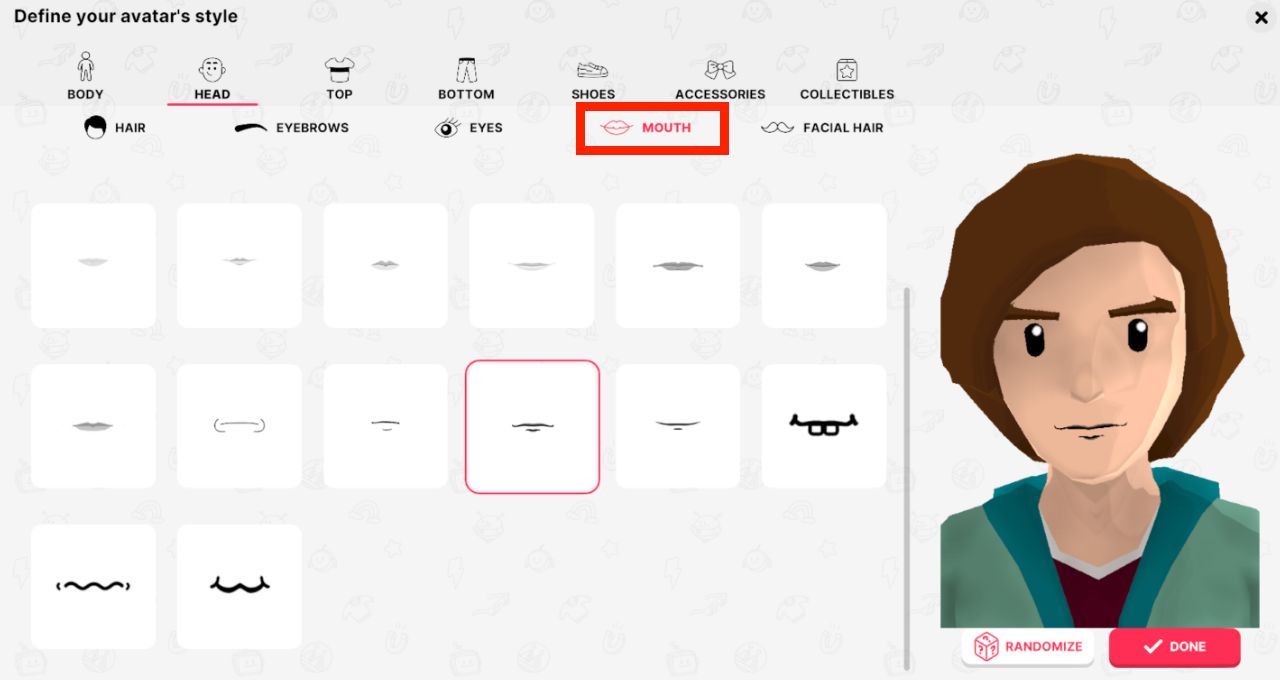
⑦次に「MOUTH」をクリックして口の形を設定します。
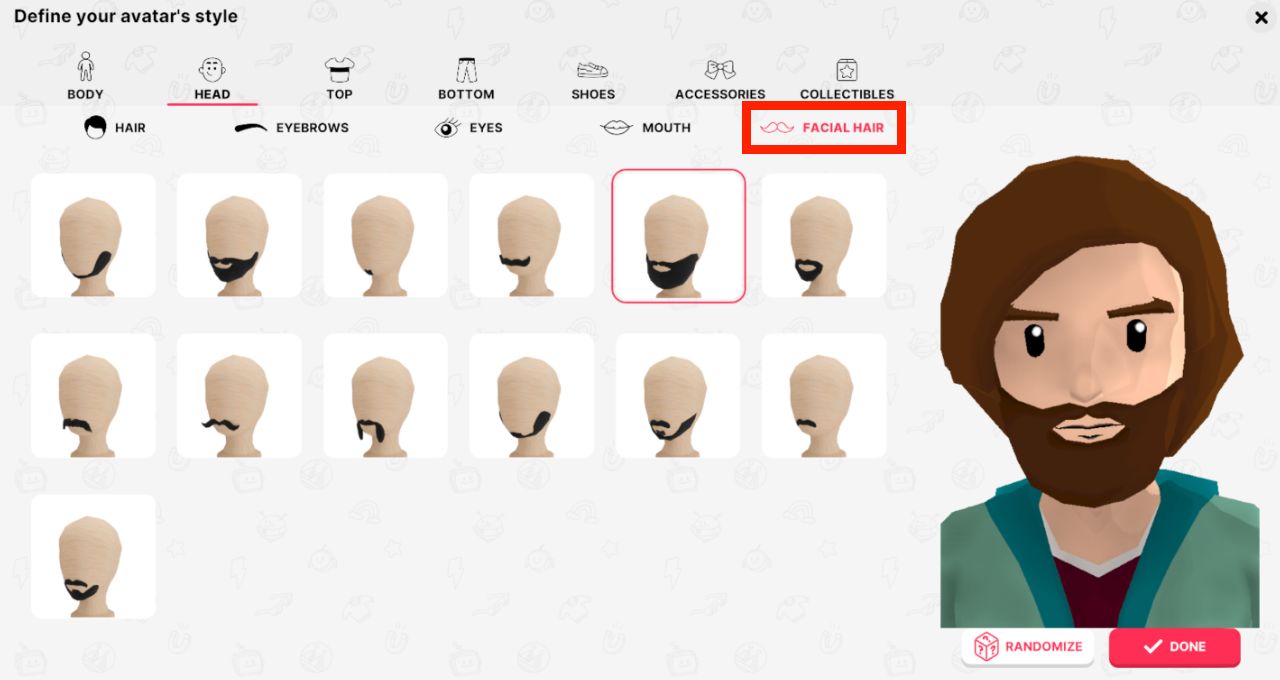
⑧次に「FACIAL HAIR」をクリックして髭の設定をします。
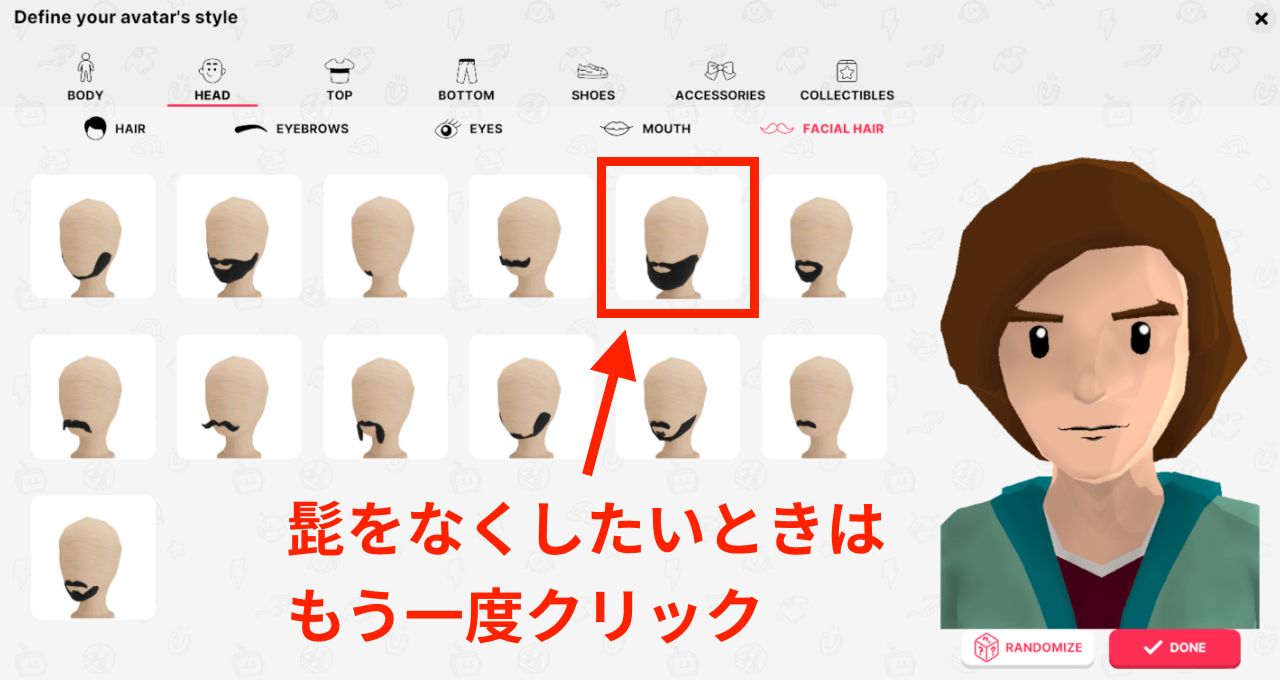
⑨髭をなくしたい場合は、現在選択されている髭を、もう一度クリックすることでなくすことができます。
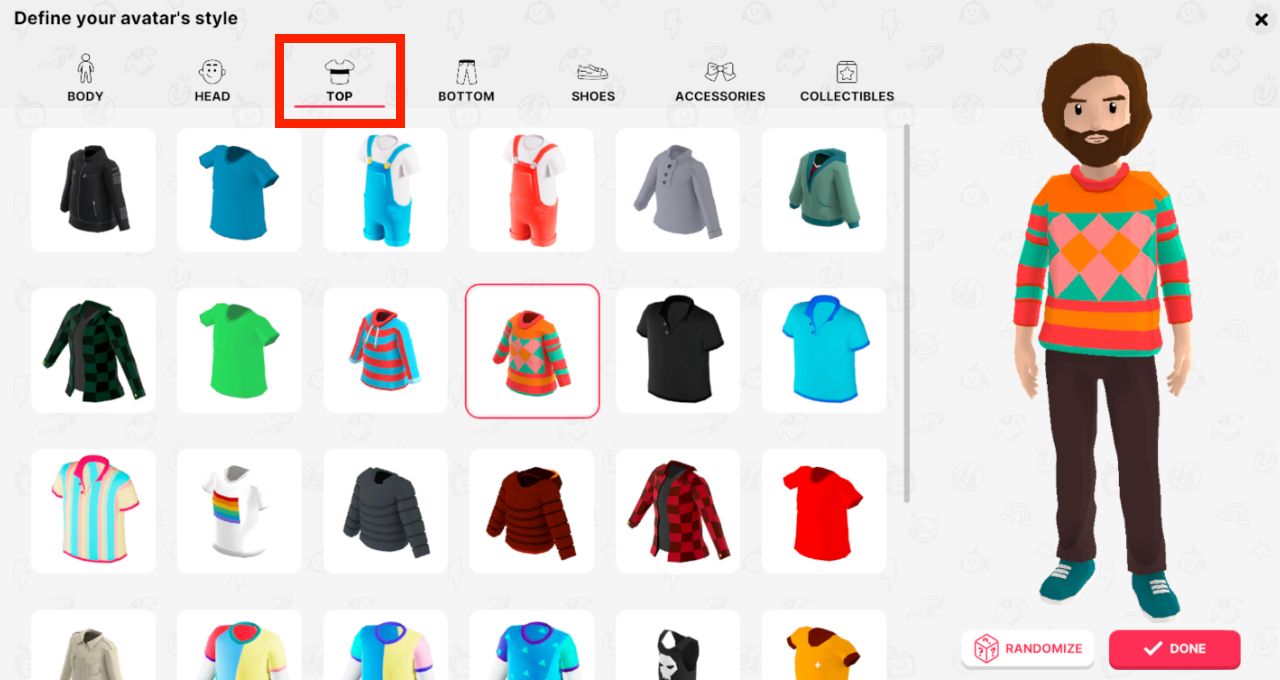
⑩続いて、服を設定していきます。まずは「TOP」をクリックして上着を設定します。
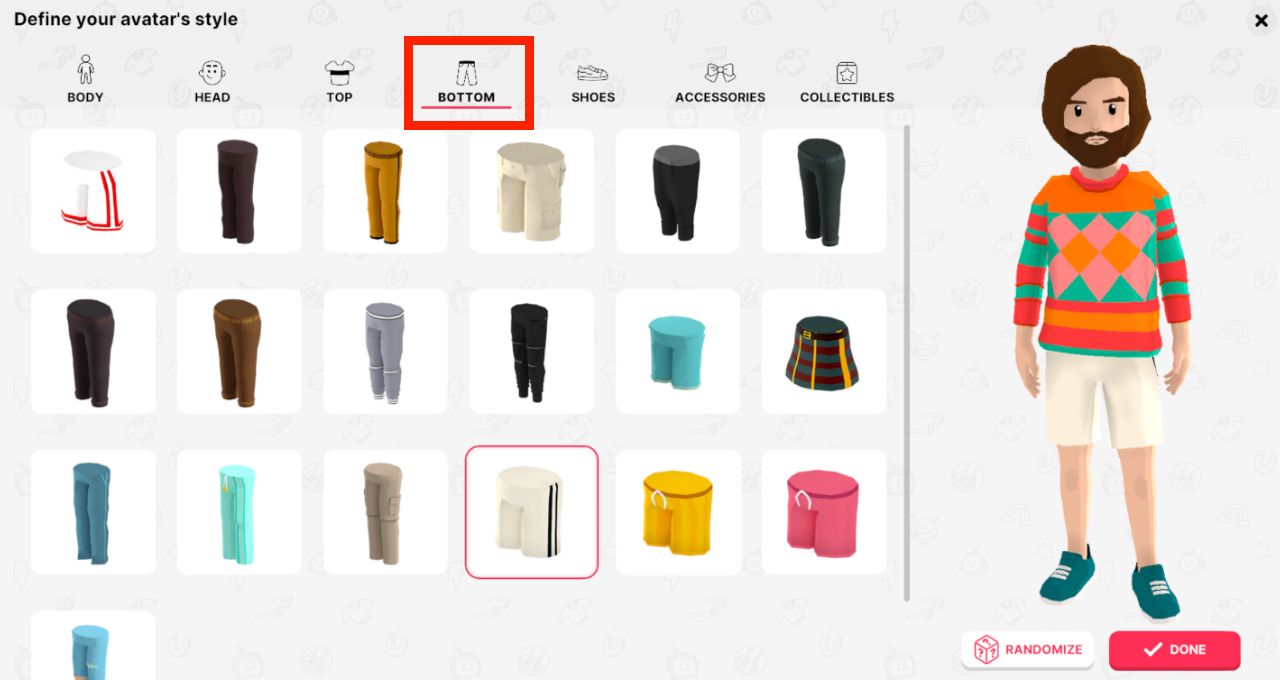
⑪次に「BOTTOM」をクリックしてズボンを設定します。
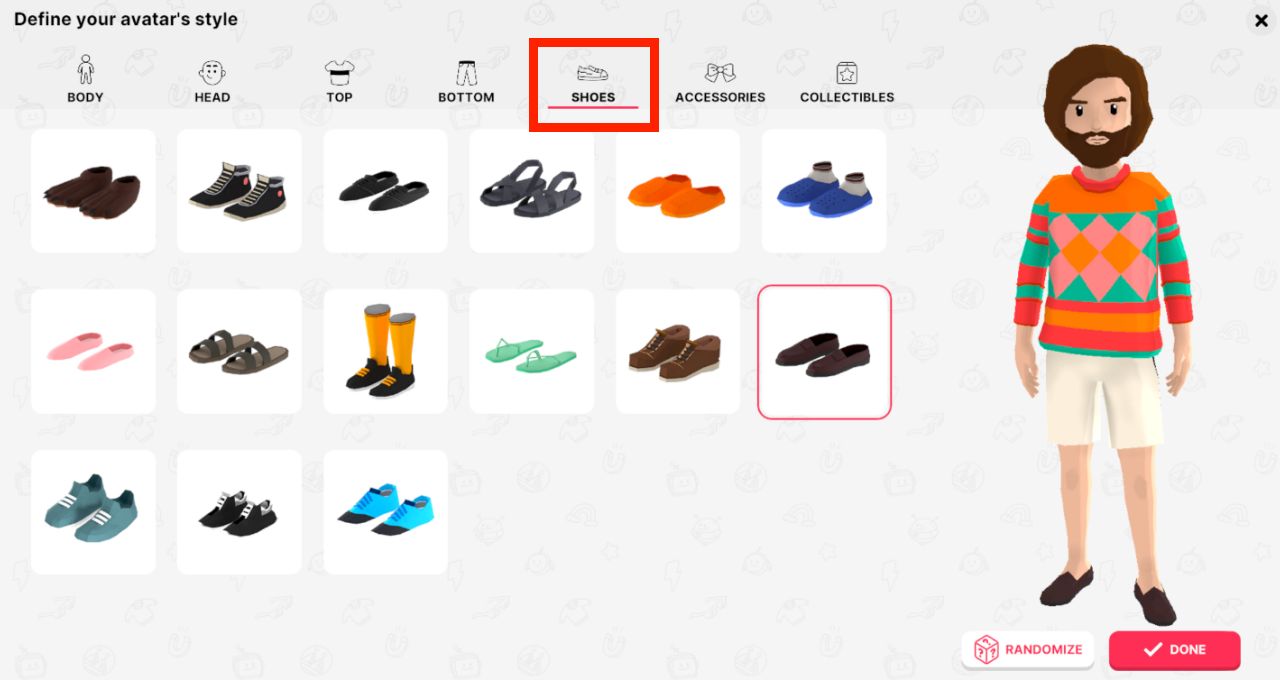
⑫次に「SHOES」をクリックして靴を設定します。
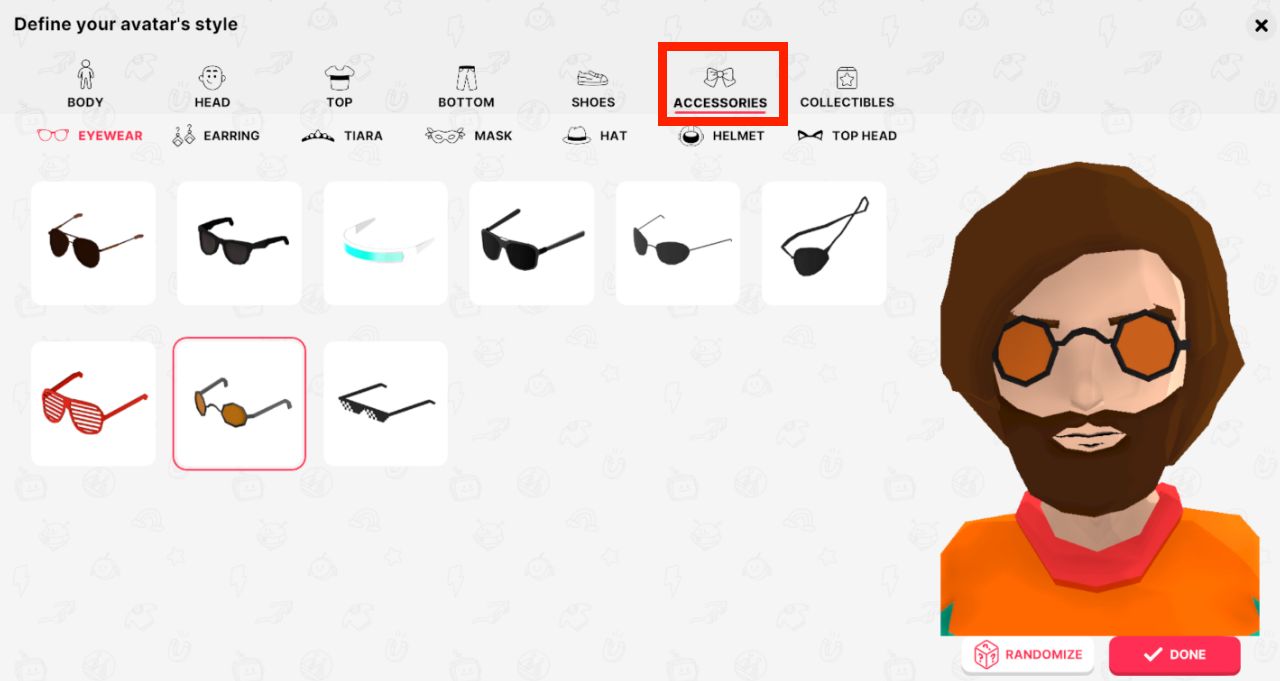
⑬最後に、アクセサリーを付けたい方は「ACCESSORIES」をクリックします。
アクセサリーは、7種類用意されていて、無料のものは「EYEWEAR」、「EARRING」、「TIARA」に数種類用意されています。
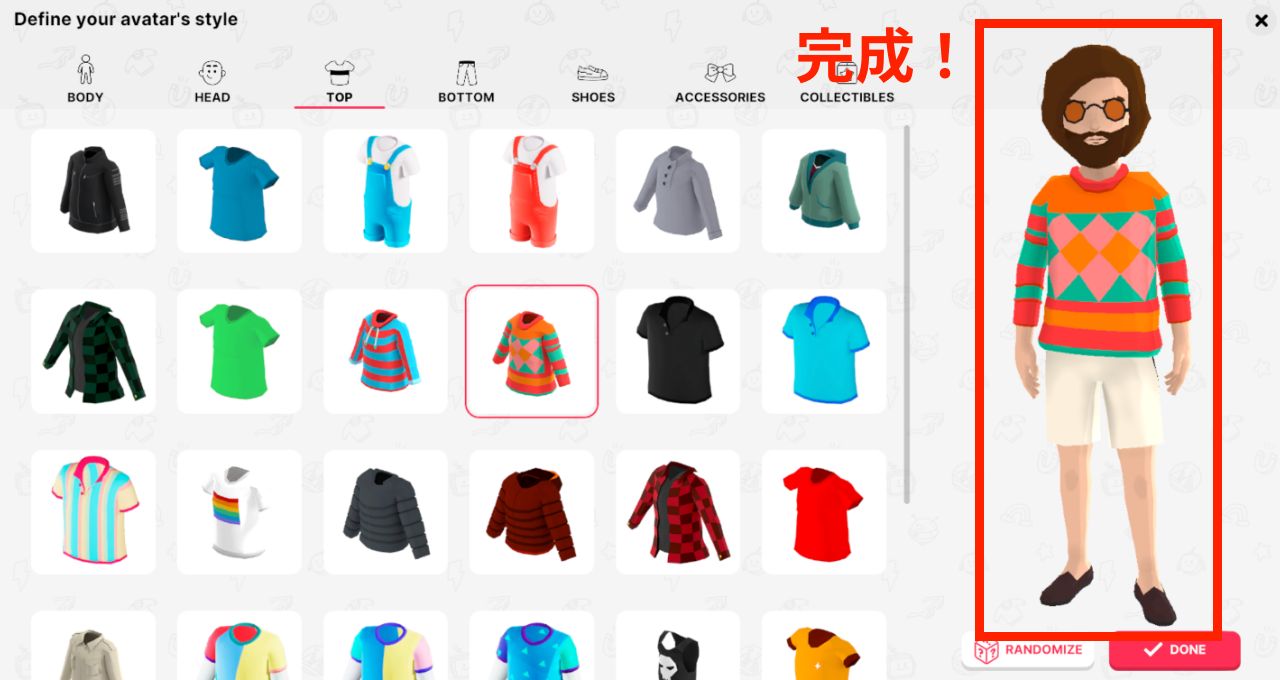
⑭最終的に、こんな感じのアバターになりましたw
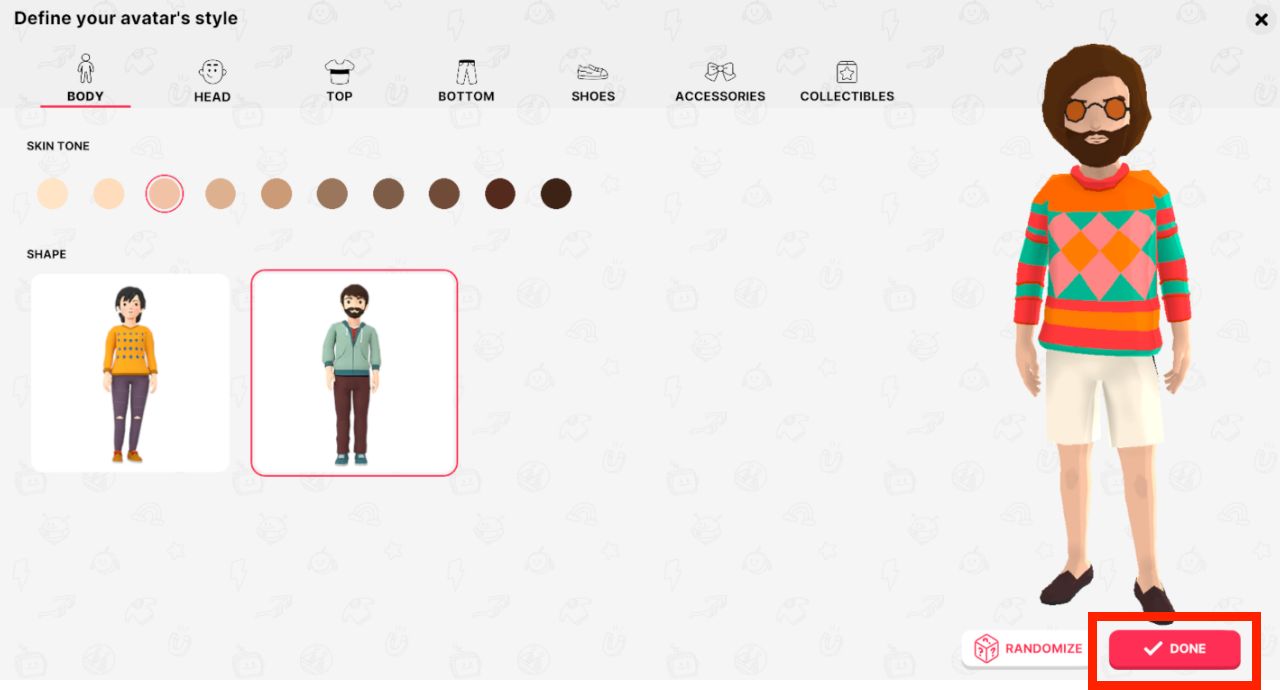
⑮アバターの設定が完了したら、画面右下の「DONE」をクリックします。
STEP③:ユーザー名を設定する
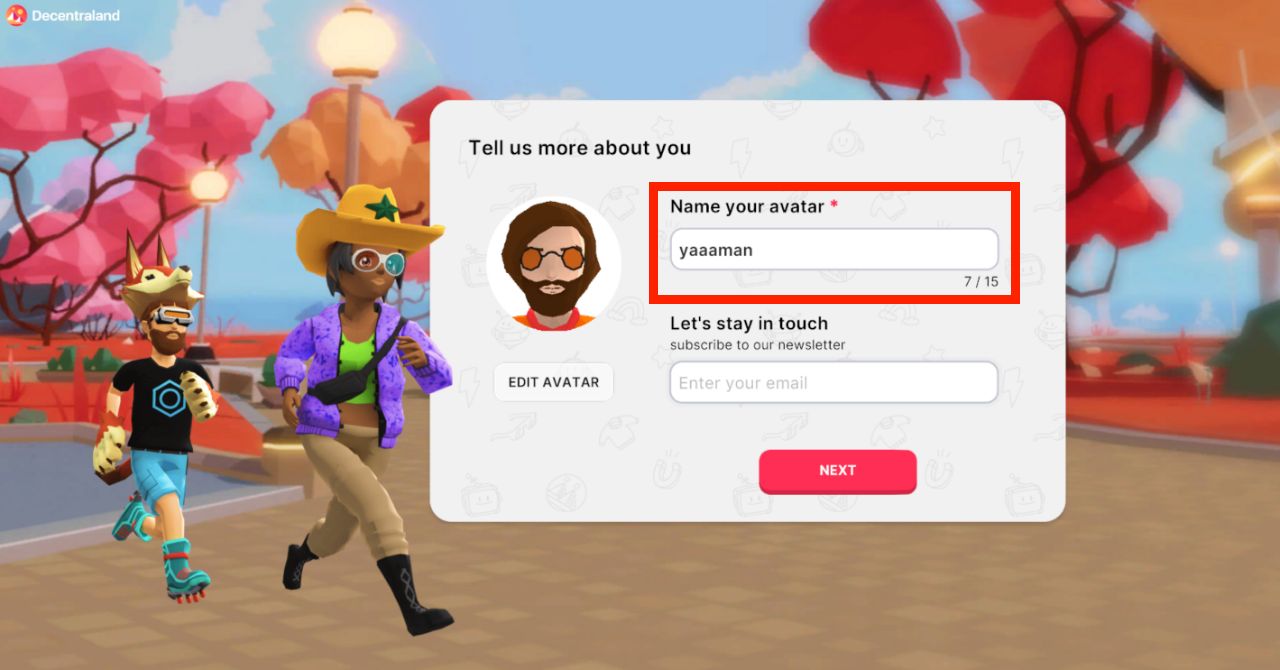
①上記のような画面が表示されたら、Decentraland内で使用したいユーザー名を入力します。
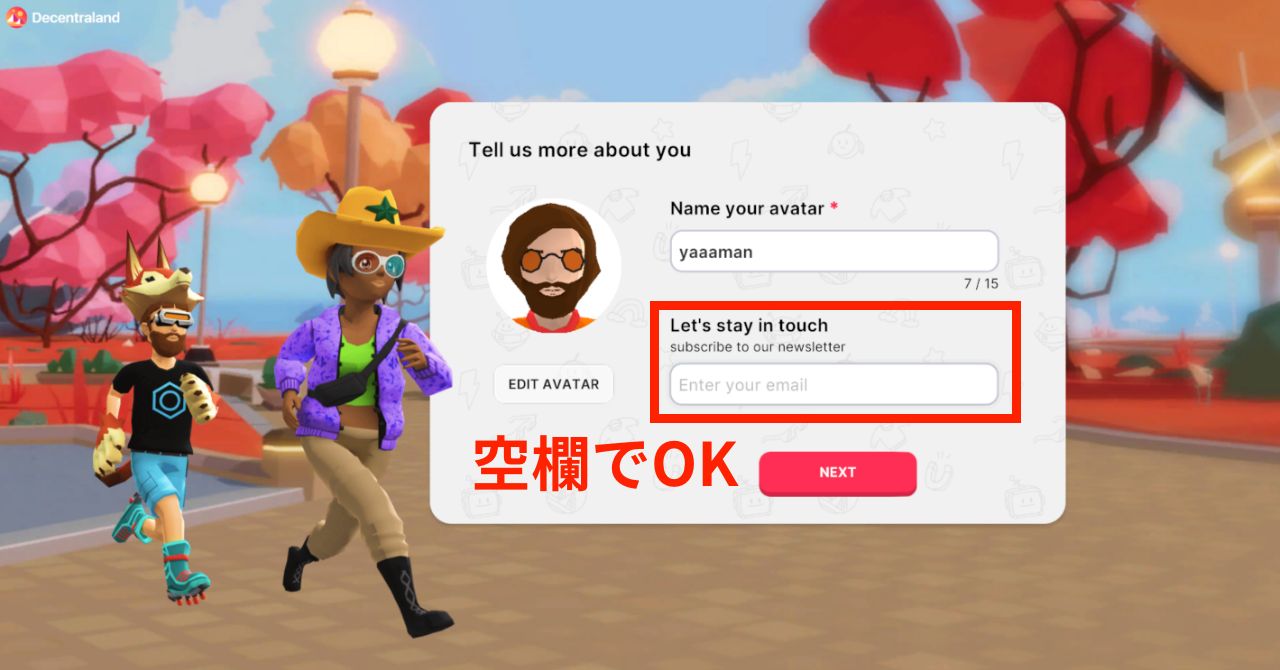
②その下に、メールアドレスを入力する欄がありますが、こちらは、ニュースレターを受け取るためのものなので、入力しなくても大丈夫です。
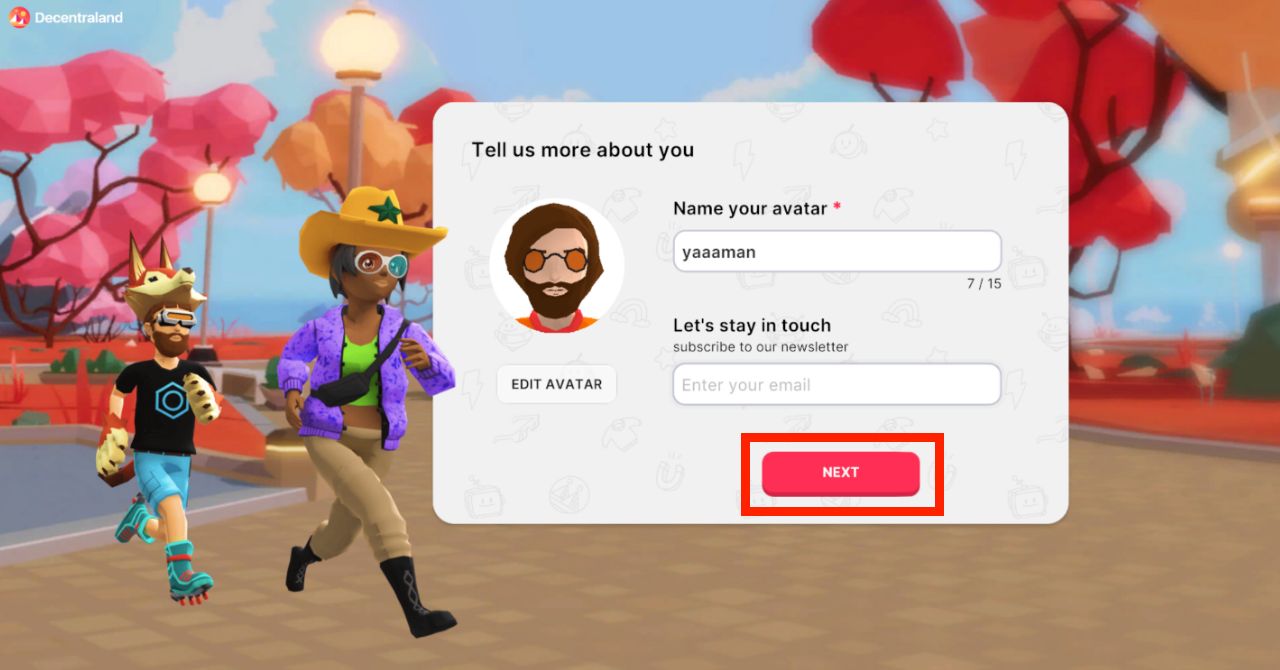
③「NEXT」をクリックします。
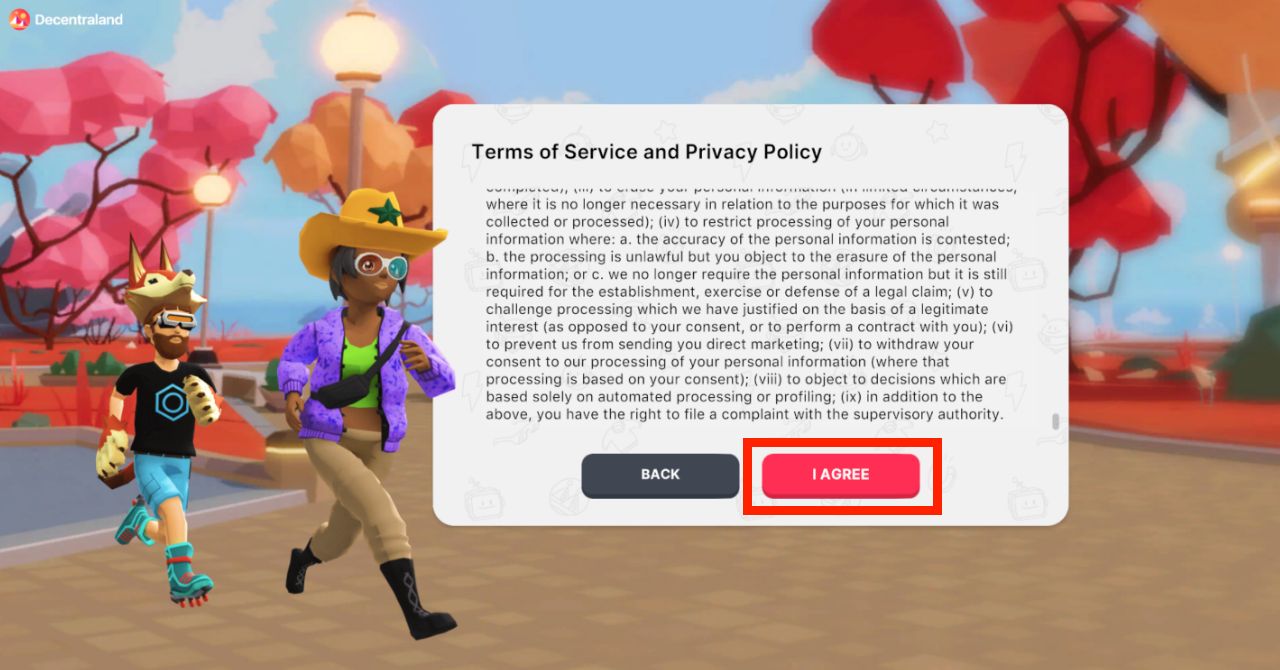
④プライバシーポリシーが表示されるので、サラッと目を通して「I AGREE」をクリックします。
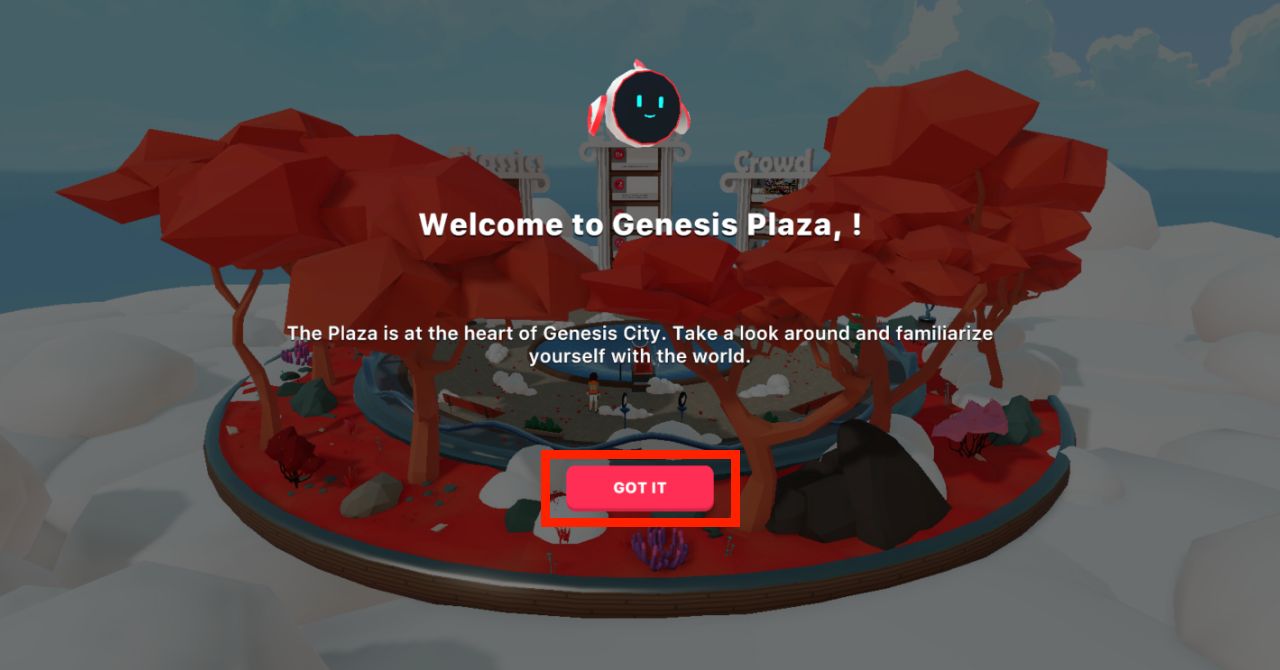
⑤「GOT IT」をクリックします。
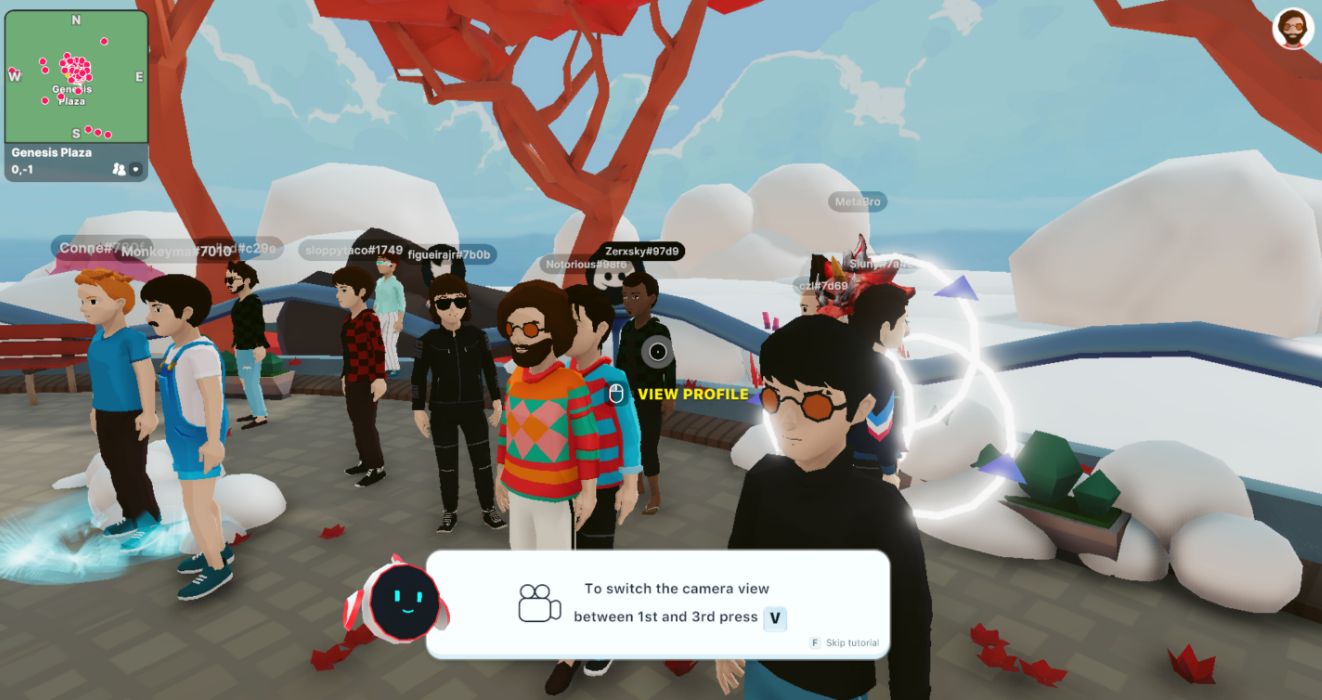
⑥無事にDecentralandに入ることができましたー!!
Decentraland(ディセントラランド)の操作方法
無事にDecentralandに入ることができたら、基本的な操作方法を確認しておきましょう。
初めてDecentralandに入ると、おそらく自動的にチュートリアルが始まると思うので、チュートリアルに沿って、使い方を確認すればOKです。
ただ、基本、すべて英語での説明になるので、英語が苦手という方は、僕の方で日本語で使い方を解説するので良かったら参考にしてみてください。
その①:視点の操作
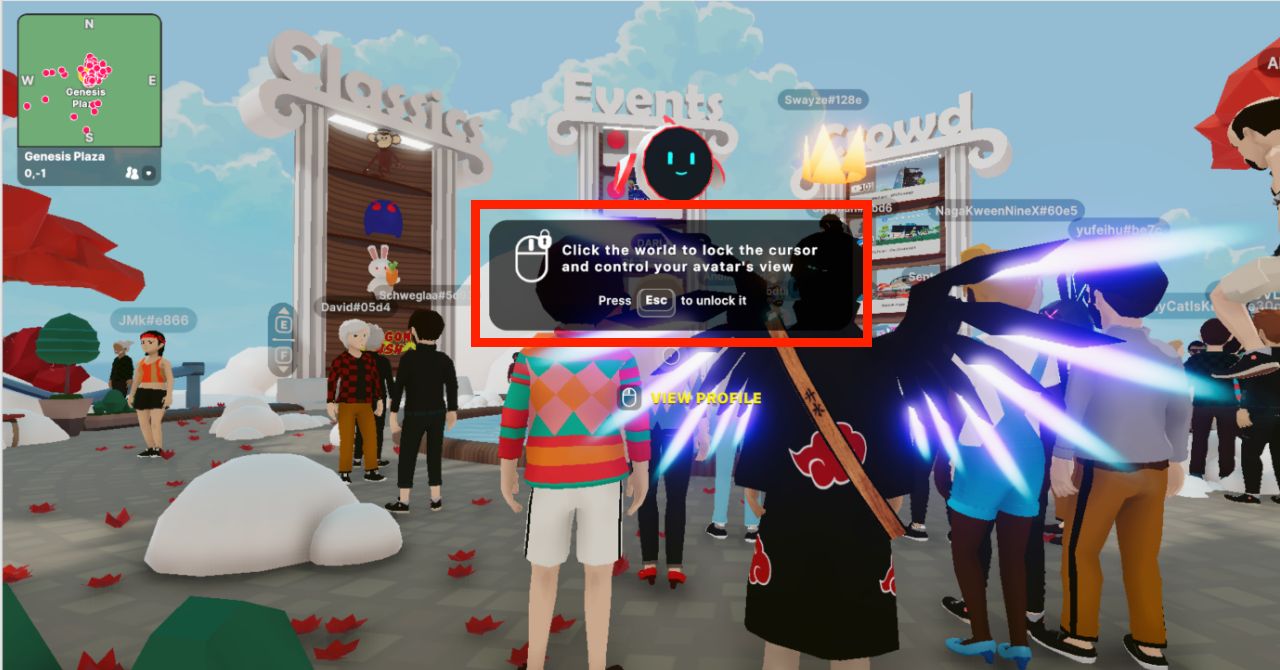
アバターの視点を動かしたい場合は、Decentralandの画面をどこでもいいので左クリックします。すると、ぐるぐると視点を動かせるようになります。
いい感じの視点が見つかったら「Esc」キーを押せば視点を固定できます。
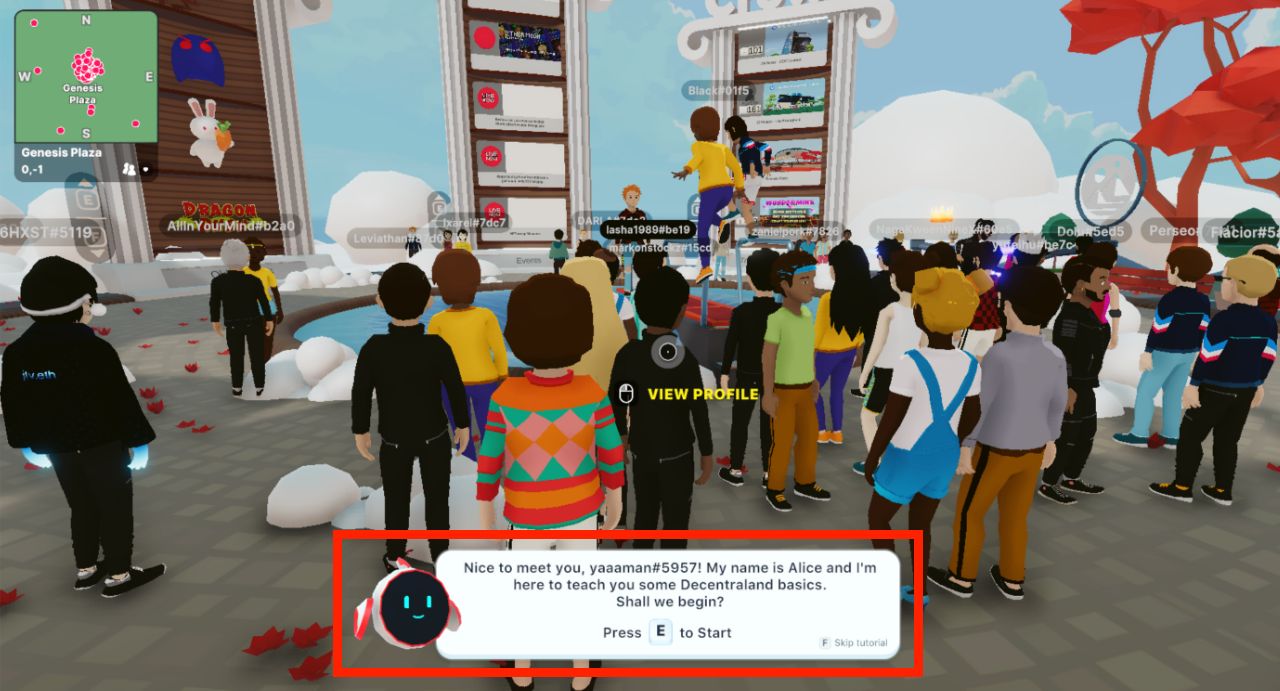
上記のような画面が表示されたら「E」キーを押して次に進みます。
その②:一人称視点と三人称視点の切り替え
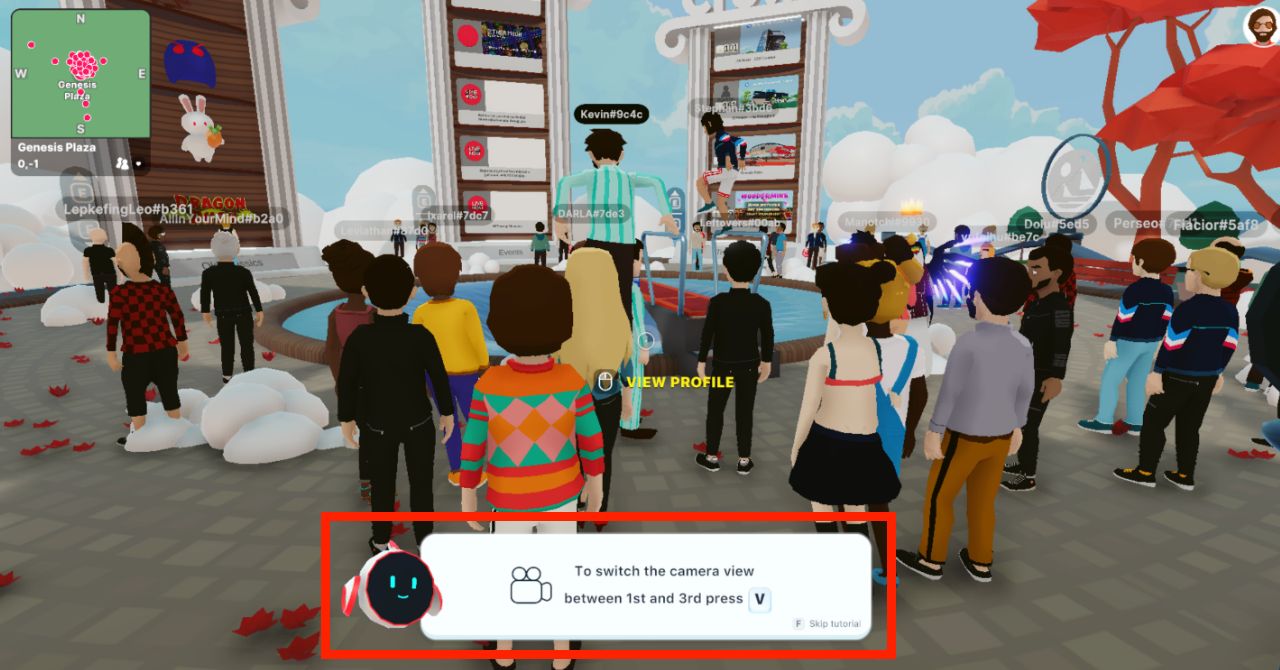
続いて、上記のような画面になったら「V」キーを押してみます。
すると、アバターの視点が、三人称視点から一人称視点に切り替わります。
僕は、基本的に三人称視点で遊んでいますが、使いやすい方の視点を選んでもらえればOKです。
その③:移動
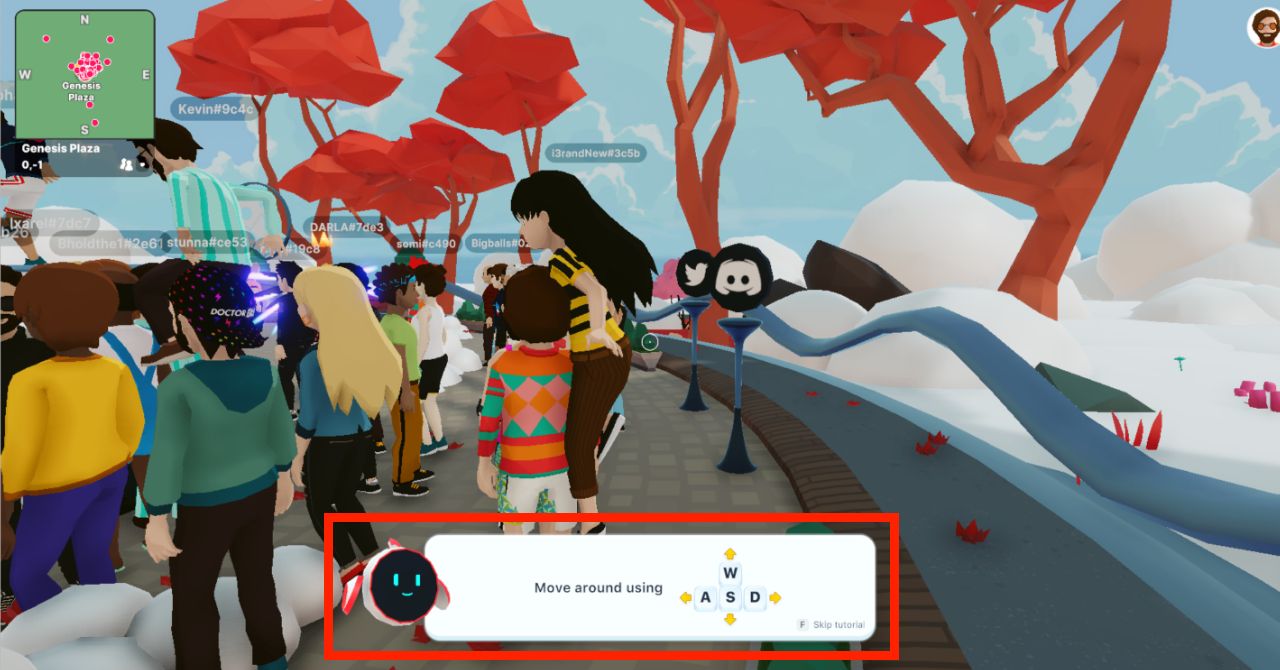
移動の操作は、キーボードの「W」「A」「S」「D」キーで行います。
- W:前
- A:左
- S:後ろ
- D:右
ちなみに、アバターは基本走って移動すると思いますが、「Shift」キーを押しながら「W」「A」「S」「D」キーを押すと歩いて移動させることもできます。
その④:ジャンプ
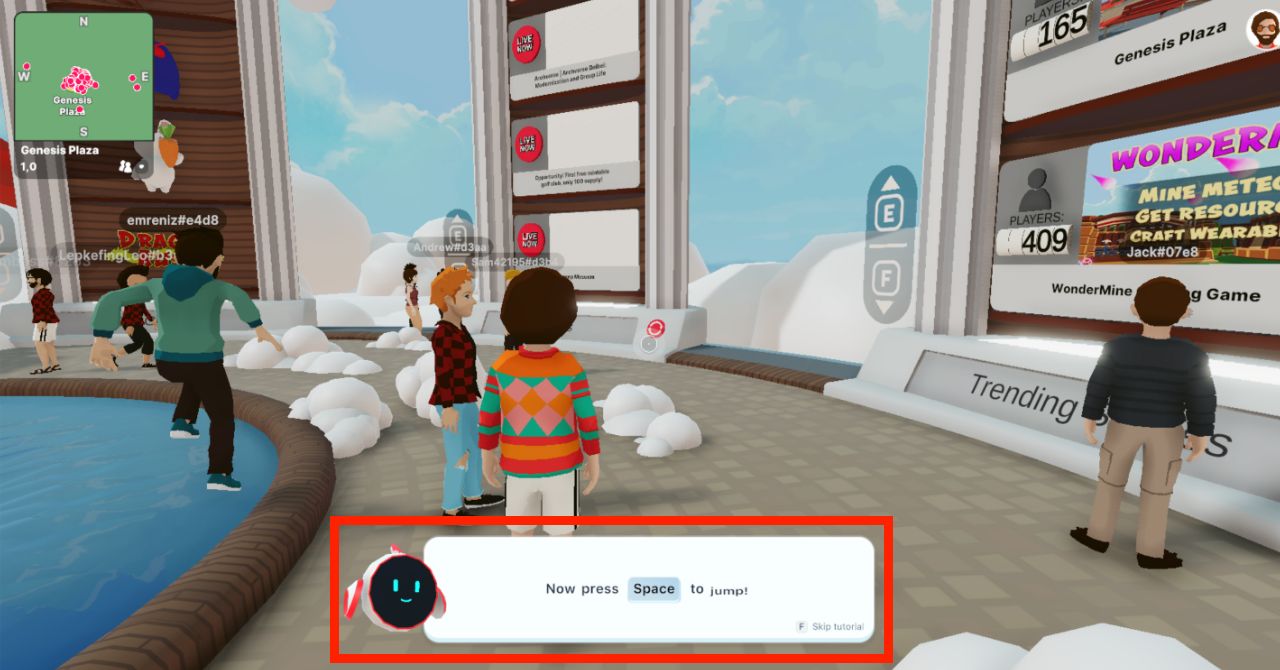
ジャンプしたいときは「Space」キーを押します。
その⑤:コントロールパネルを表示
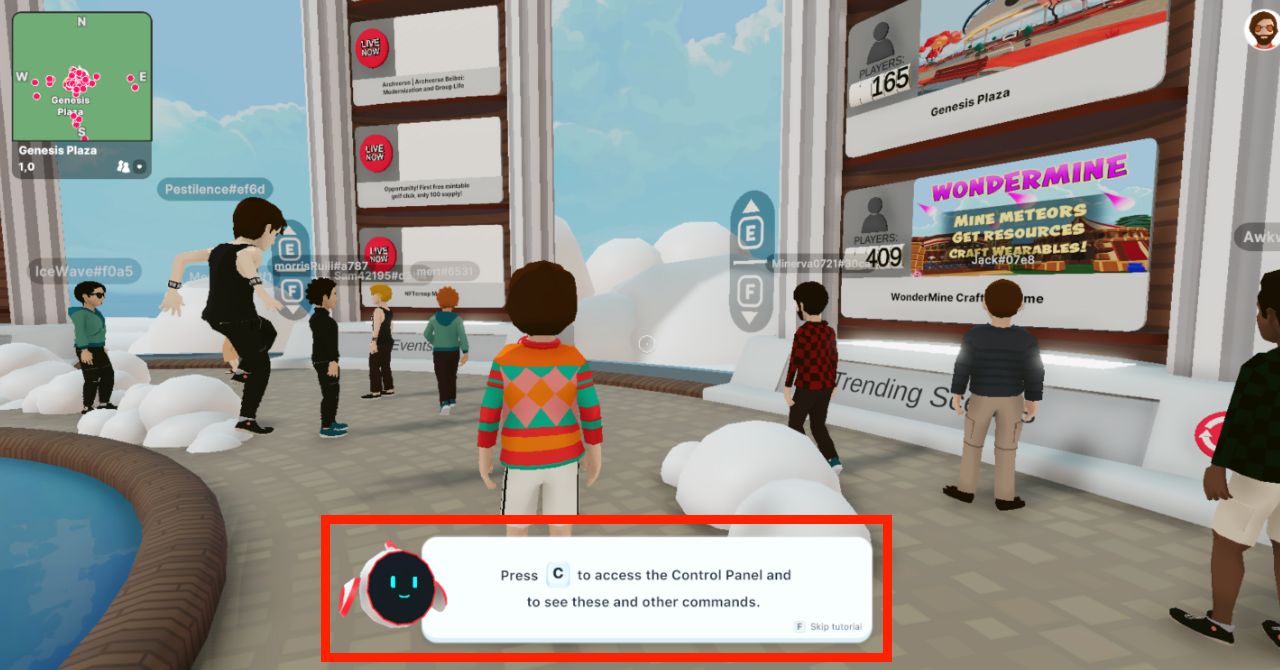
「C」キーを押すとコントロールパネルを表示できます。
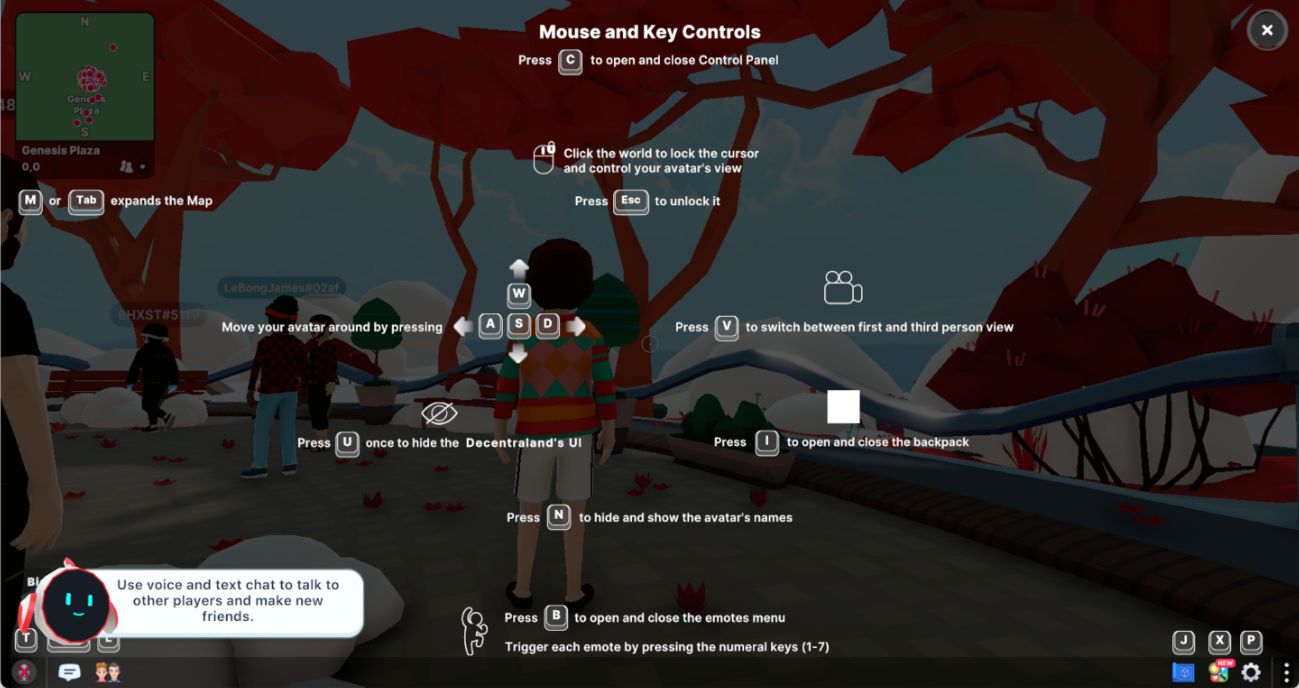
どのキーが何の役割かが一覧で表示されるので、操作方法を忘れてしまった場合は、「C」キーを押せばOKです。
基本的な操作方法は以上になります。
簡単にチュートリアルの内容をまとめておきますね。
- 左クリック:視点の変更 → Escキーで固定
- V:一人称視点と三人称視点の切り替え
- W:前
- A:左
- S:後ろ
- D:右
- Space:ジャンプ
- C:コントロールパネル
また、チュートリアルで紹介されていないキーも沢山あるので、いろいろ押してどんな機能があるのか確認してみてください。
- M または Tab:マップの表示
- U:UIのオンオフ(画面に表示されているボタンなどを消せます)
- I:アイテムボックスの表示
- B:エモート
- T:マイクのオンオフ
- Enter:チャットの送信
- X:開催中のイベントを確認
- P:設定
パソコンへの負担を軽くする設定
次に、パソコンへの負担を軽くする設定をしておきます。
メタバースはパソコンにかなり負担がかかるので、設定で軽くしておくのがおすすめです。
パソコンのスペックに自信がある方は読み飛ばしちゃってOKです。

まずは、「P」キーを押すか、画面右下の歯車マークをクリックします。
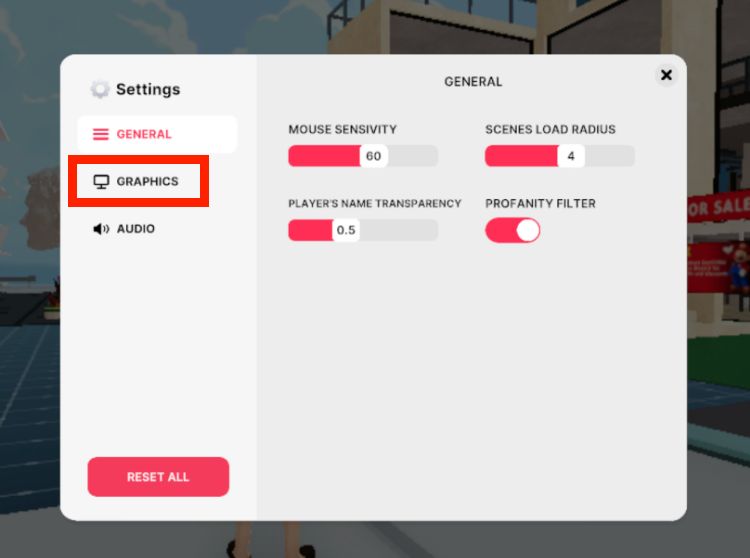
すると上記のような画面になるので、「GRAPHICS」をクリックします。
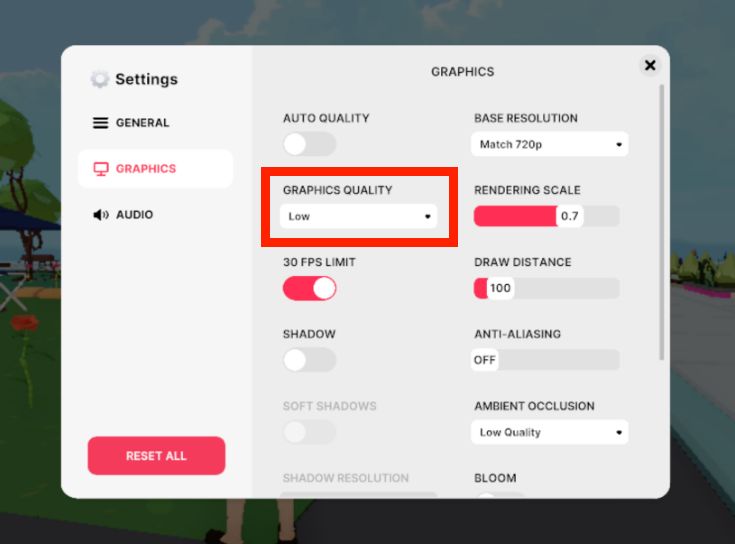
こちらでグラフィックの設定を細かく調整することができます。
とはいえ、細かく設定できすぎて逆に何をいじったらいいかわからないので、とりあえず、赤枠で囲んだ「GRAPHICS QUALITY」を「LOW」にしておけばOKです。
マップの使い方
続いて、マップの使い方を紹介します。
Decentralandの世界はめちゃめちゃ広いので、移動したいときは基本的にマップからテレポートを使います。
といっても非常に簡単なので一緒に確認していきましょう。
その①:マップの開き方

まずは、「M」キーを押すか、画面左上の赤枠で囲んだ地図をクリックします。
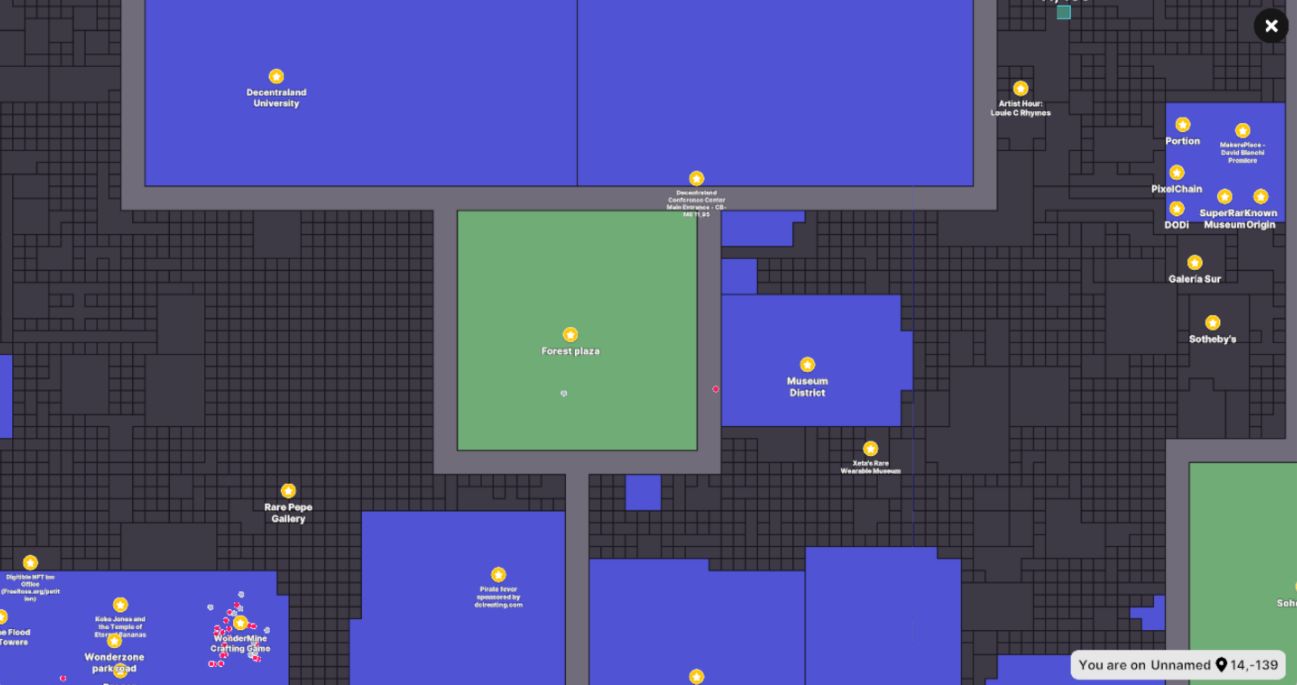
すると上記のようにマップが画面全体に表示されます。
その②:マップの見方
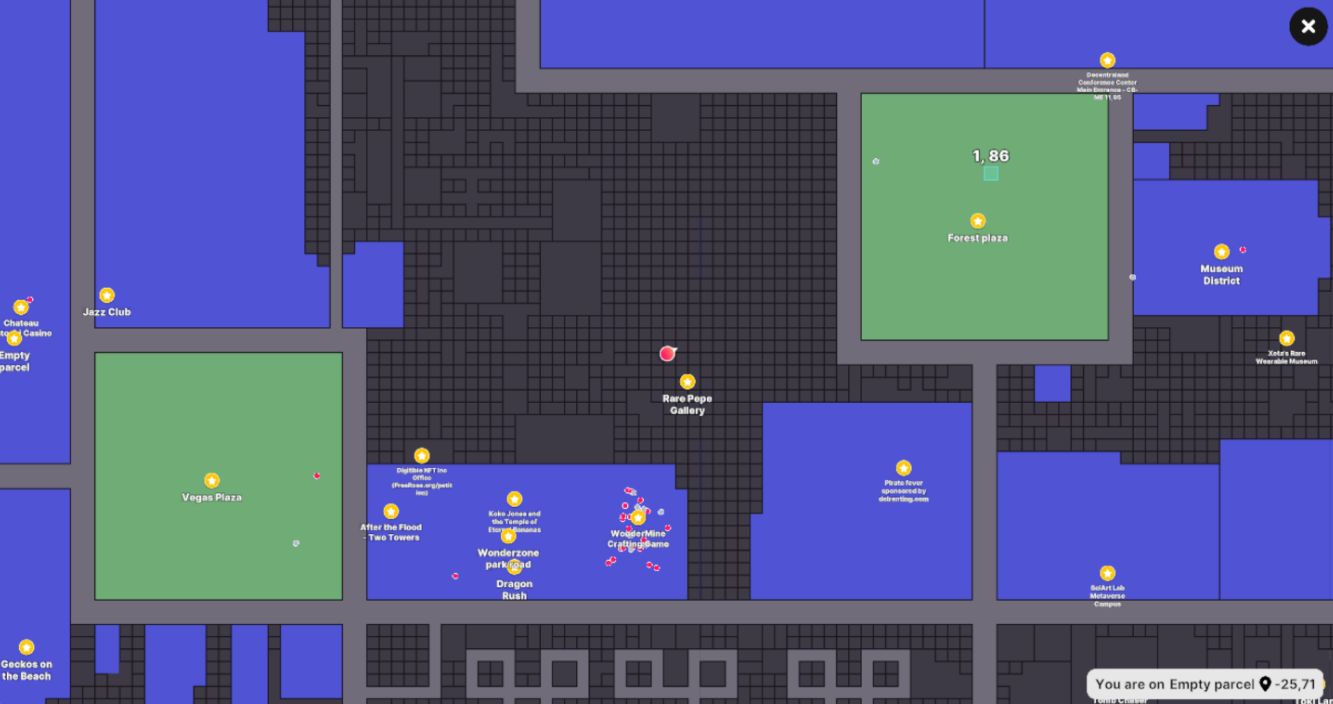
大きい赤丸:自分がいる場所(白い矢印は視点の向き)
小さい赤丸:他のユーザーがいる場所
星マーク:おすすめスポット
薄い灰色:道路
濃い灰色:すでに所有者がいる土地
緑色の土地:運営が所有している土地
青色の土地:個人または団体が所有している土地
その③:マップ上の操作方法
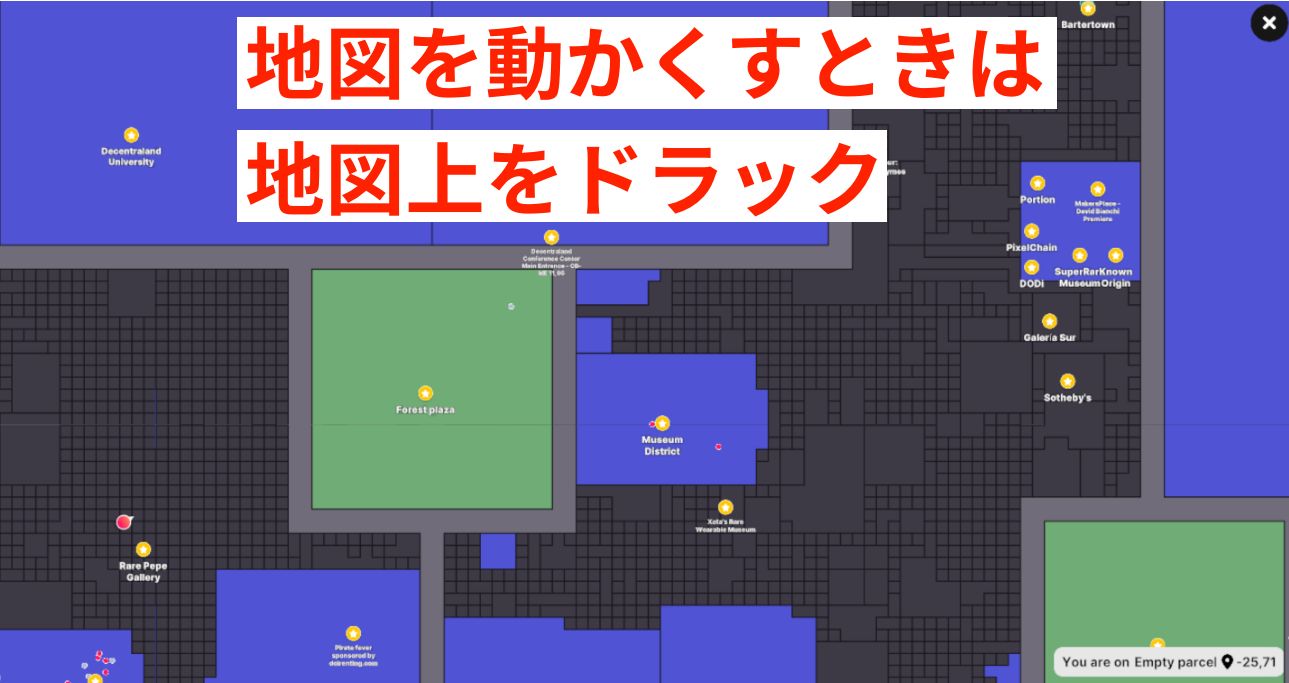
マップを動かすには、マップ上で左クリックしてマウスを動かせばOKです。
現状、Googleマップみたいにズームイン、ズームアウトはできないので少し不便ですが、マップを上下左右に動かしながらどんな場所があるか確認することができます。
その④:テレポートのやり方
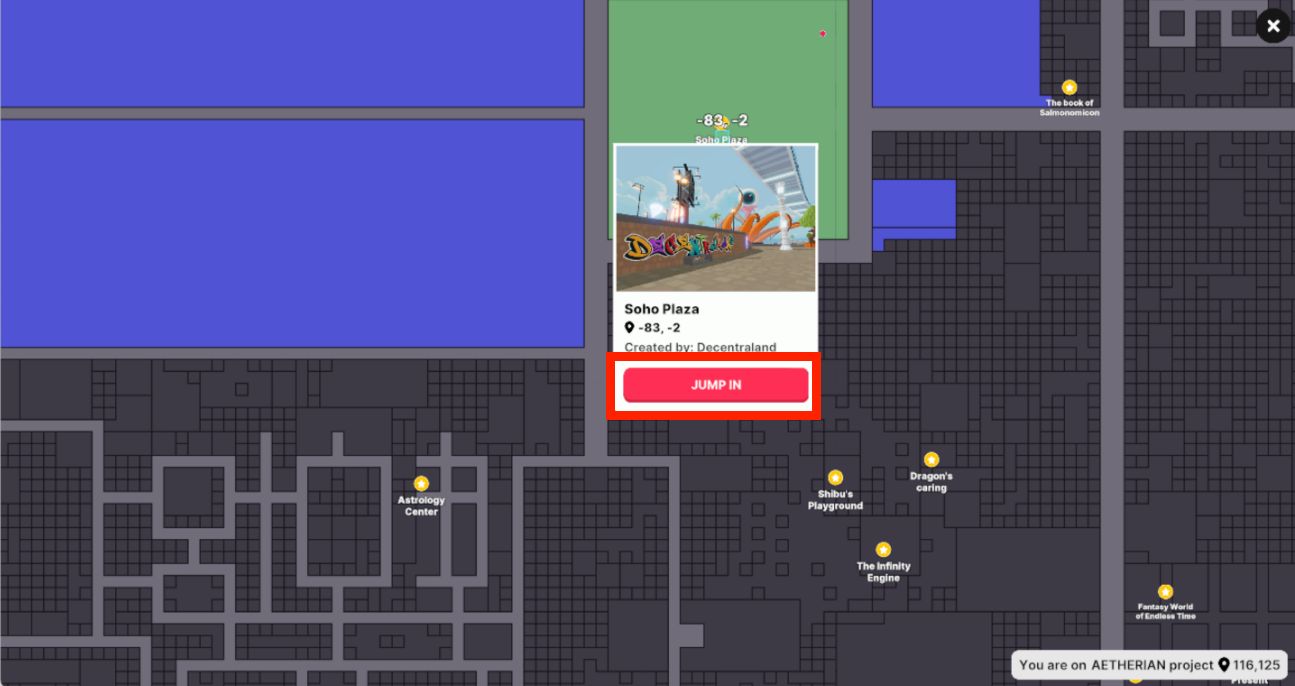
行きたい場所が見つかったら、マップ上をクリックします。
すると上記のようなポップが表示されるので「JUMP IN」をクリックします。
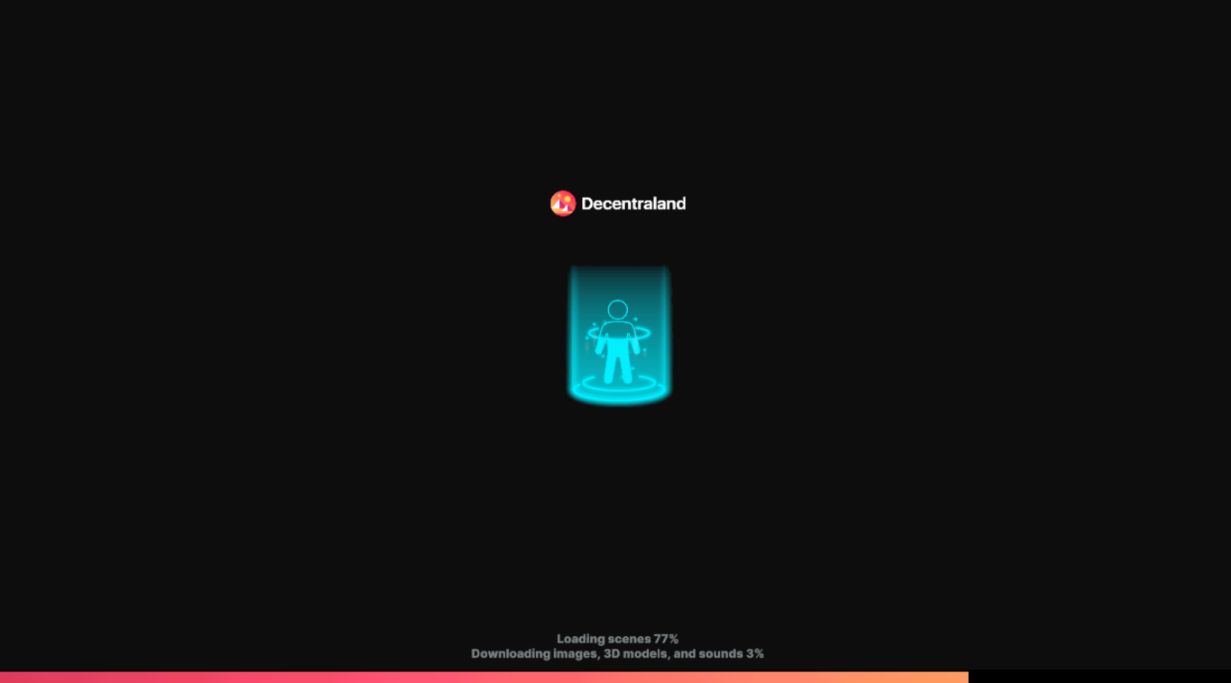
ローディング画面が表示されるので、画面が切り替わるまで少し待ちます。

画面が切り替わればテレポート完了です。
ワンクリックで好きな場所に移動できるあたり、さすがメタバース空間という感じですよね。
マップの使い方までマスターできれば、自由にDecentralandの世界を飛び回れると思うので、いろいろ探検してみてください!
Decentraland(ディセントラランド)の遊び方
その①:イベントに行ってみる
まずは、イベントに行ってみたいと思います。
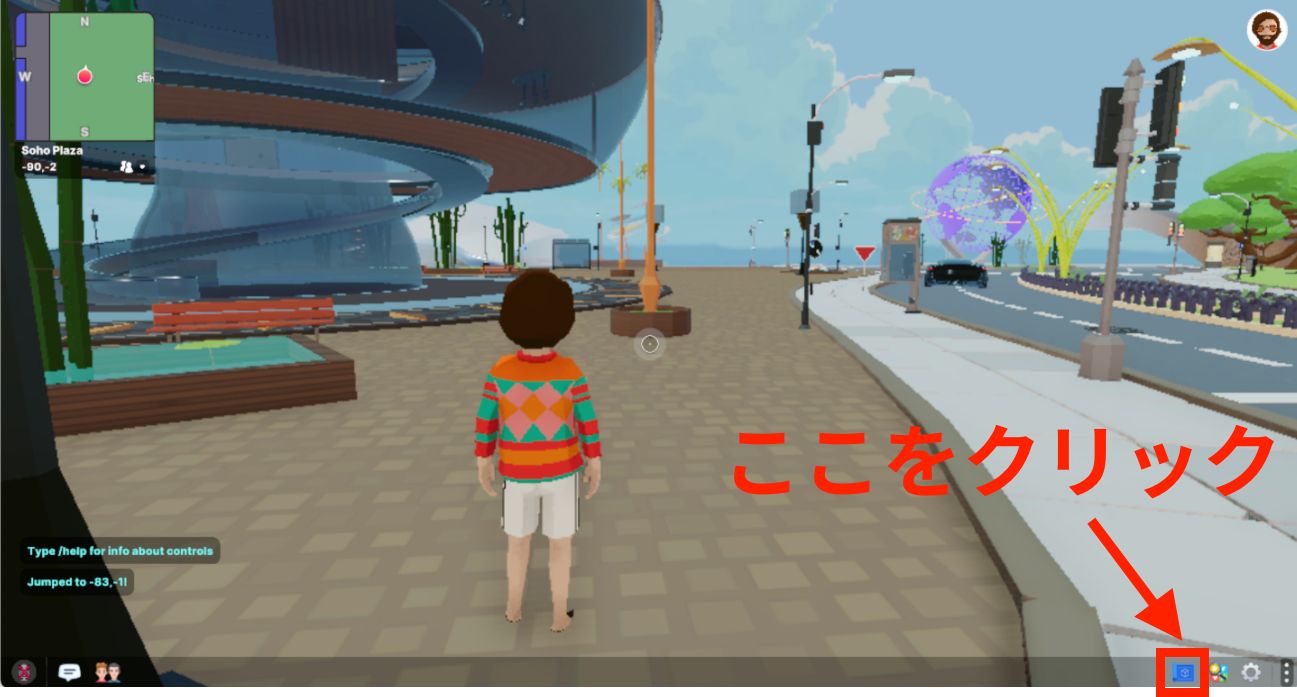
「X」キーを押すか画面右下の「Explore」アイコンをクリックします。
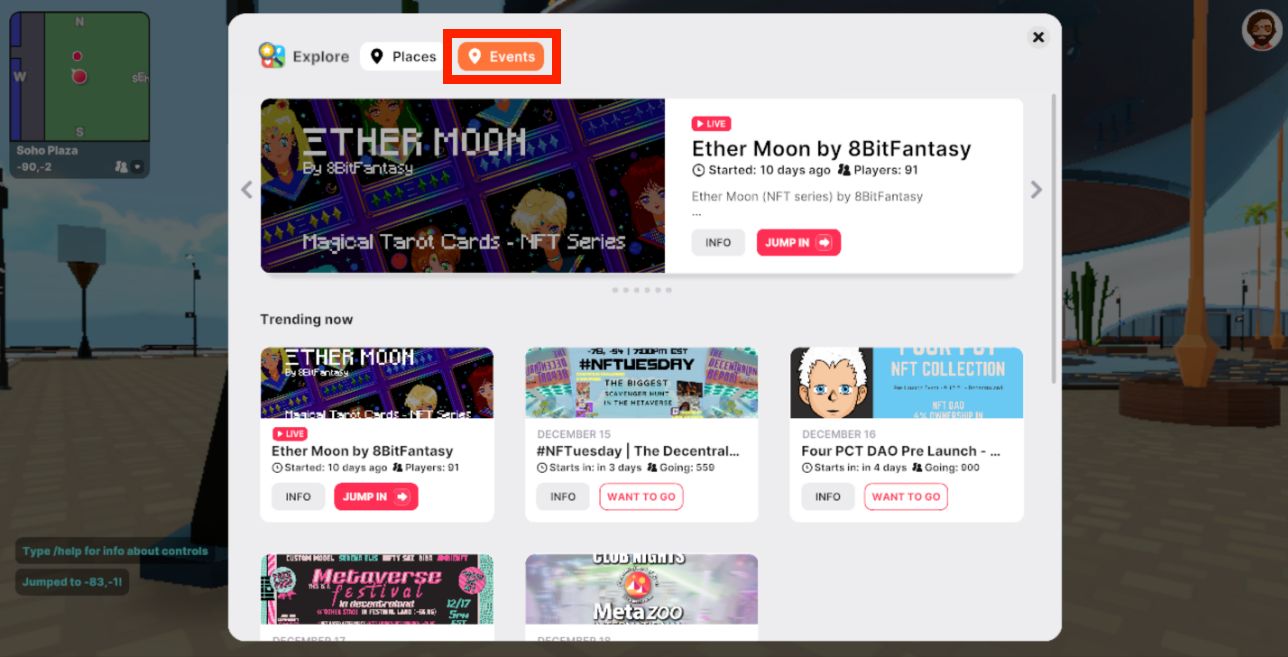
すると上記のようなポップアップが開くので、「Events」をクリックします。
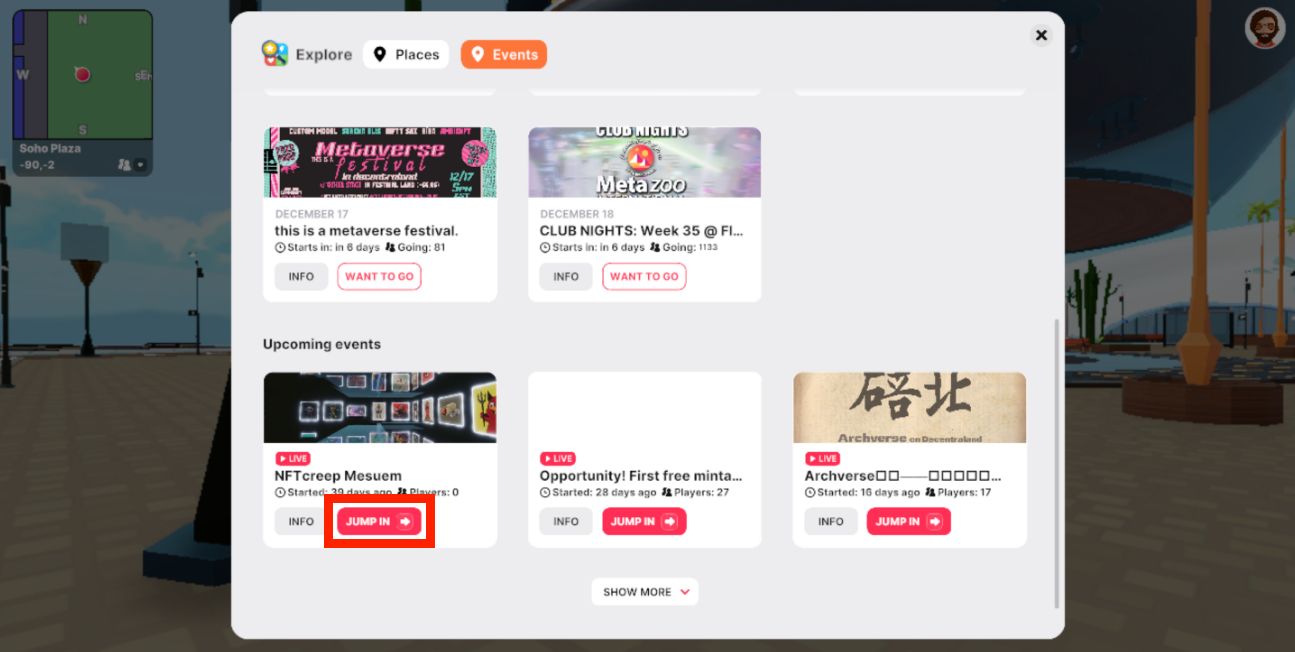
開催中のイベントや今後行われるイベントが一覧で表示されるので、気になるイベントがあれば「JUMP IN」をクリックします。

すると画面がイベント会場に切り替わります。
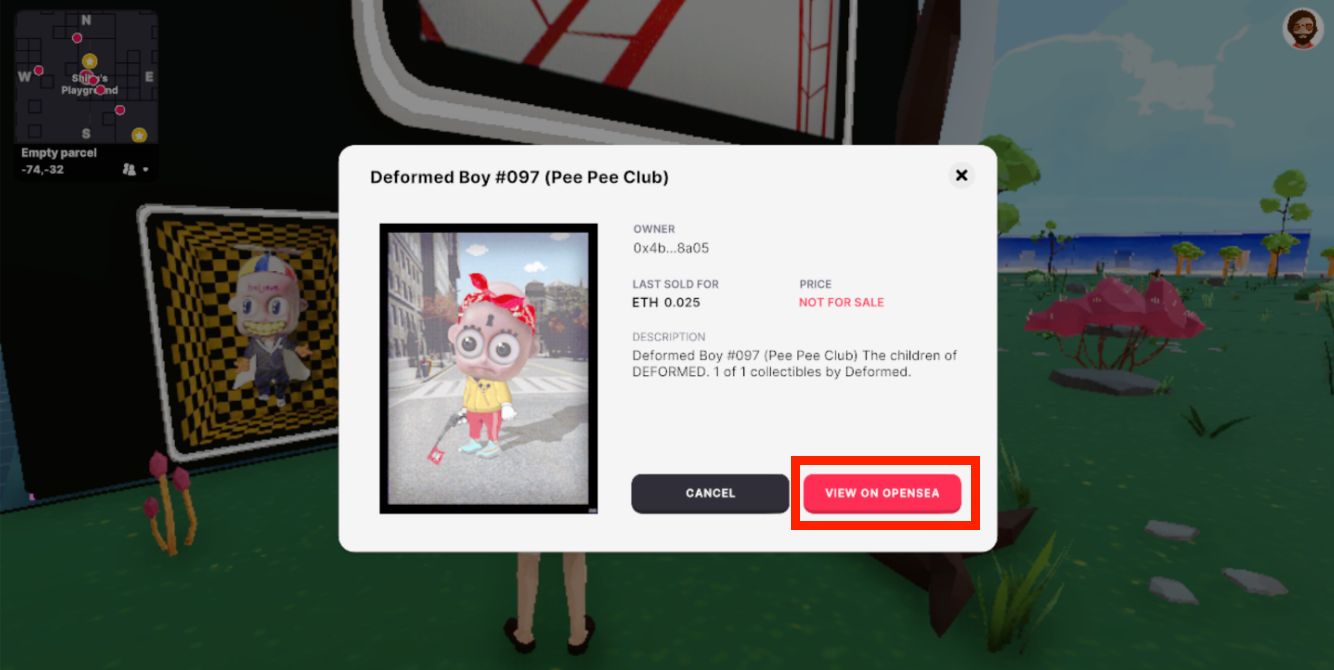
こちらのイベントではNFTが展示されていました。
気になるNFTをクリックすると上記のような画面になり、OpenSeaから実際に買うこともできるみたいですね。
その②:気になる場所に行ってみる
続いて、気になる場所に行ってみます。
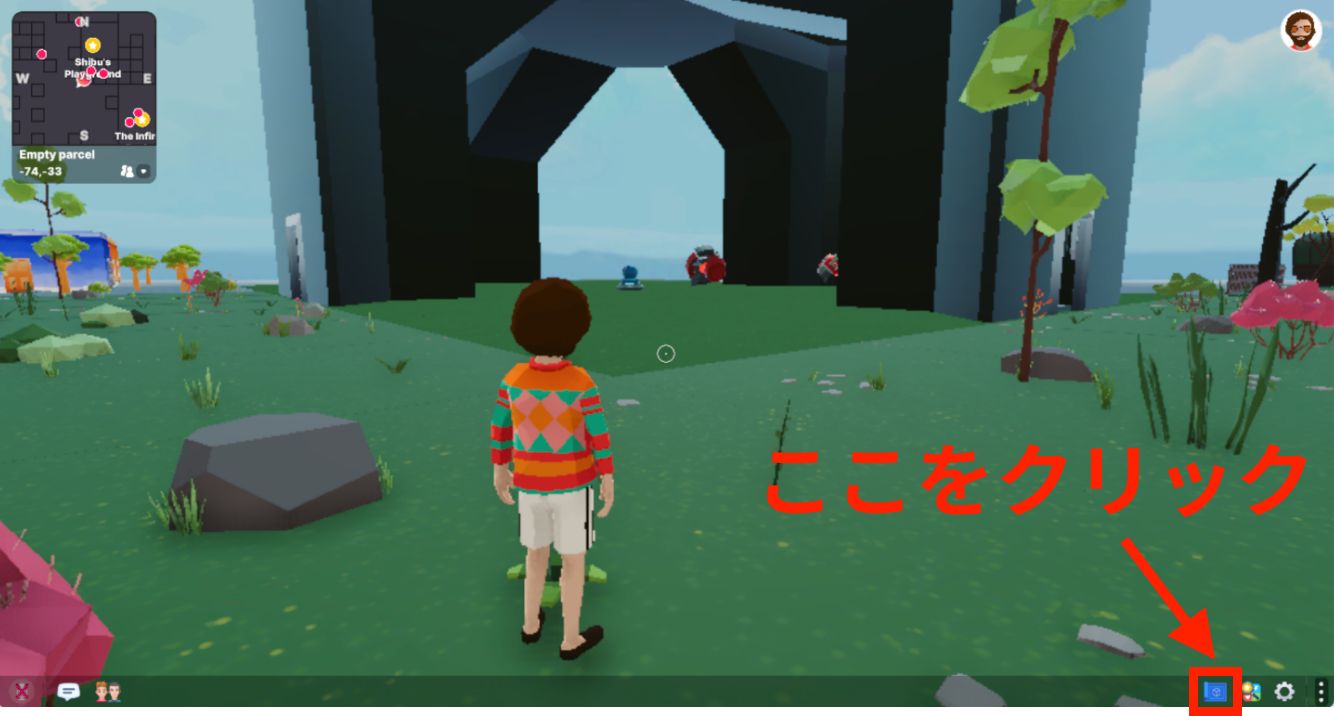
先ほどと同様に「X」キーを押すか画面右下の「Explore」アイコンをクリックします。
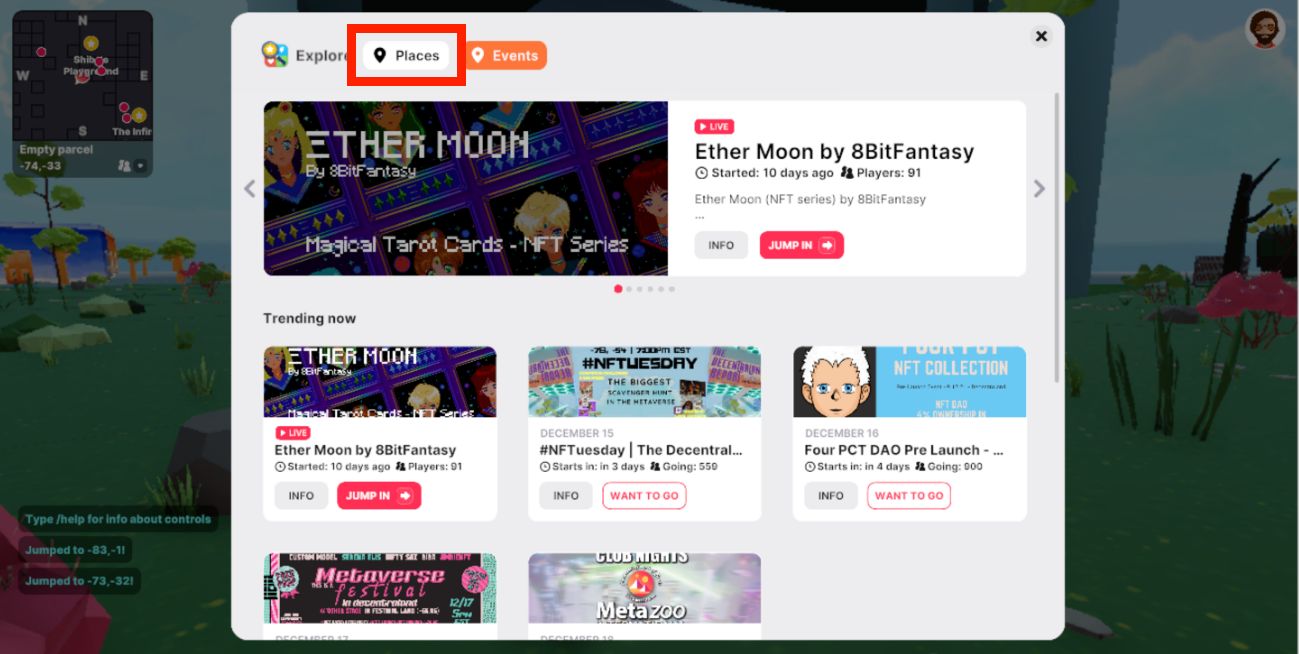
「Places」をクリックします。
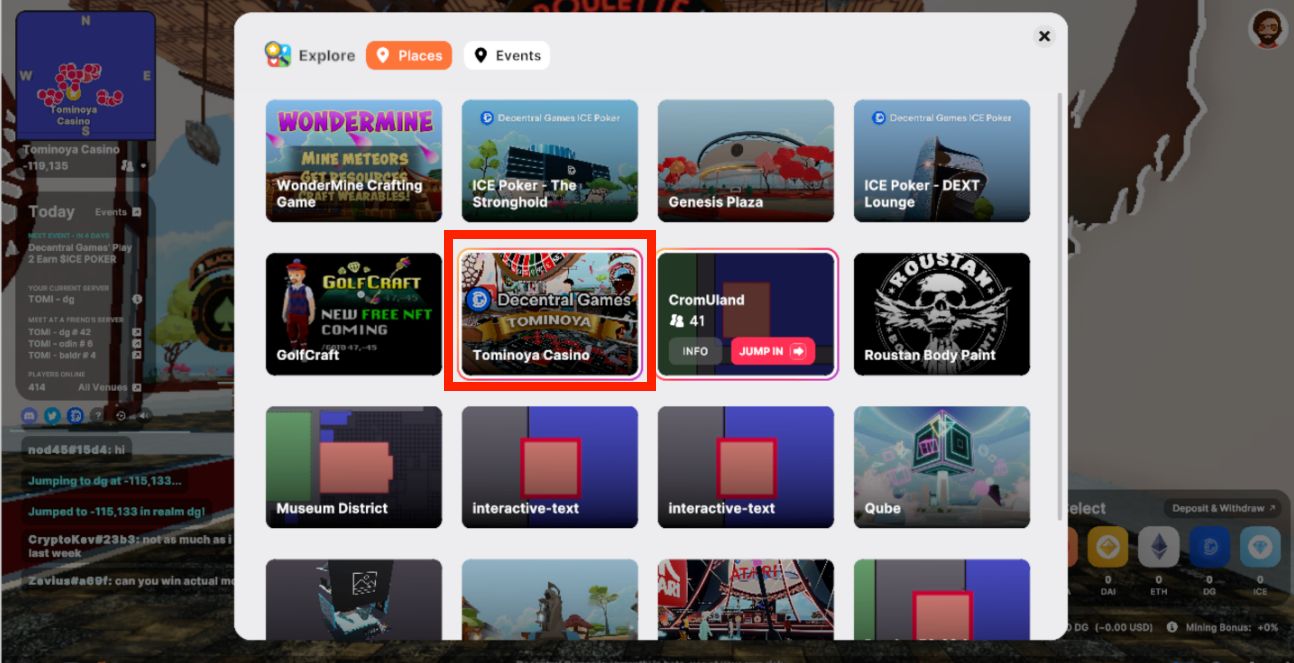
するとDecentraland内にある様々なスポットが一覧で表示されるので、気になる場所をクリックします。
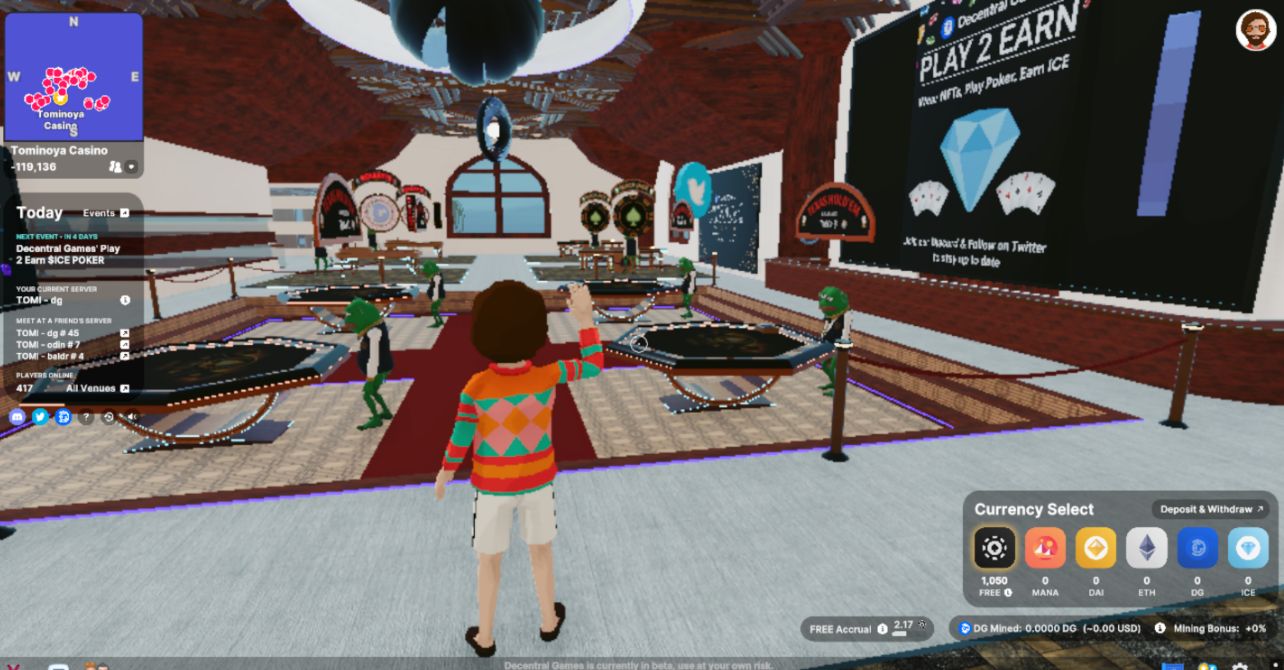
適当にクリックしたら、カジノに到着しましたw
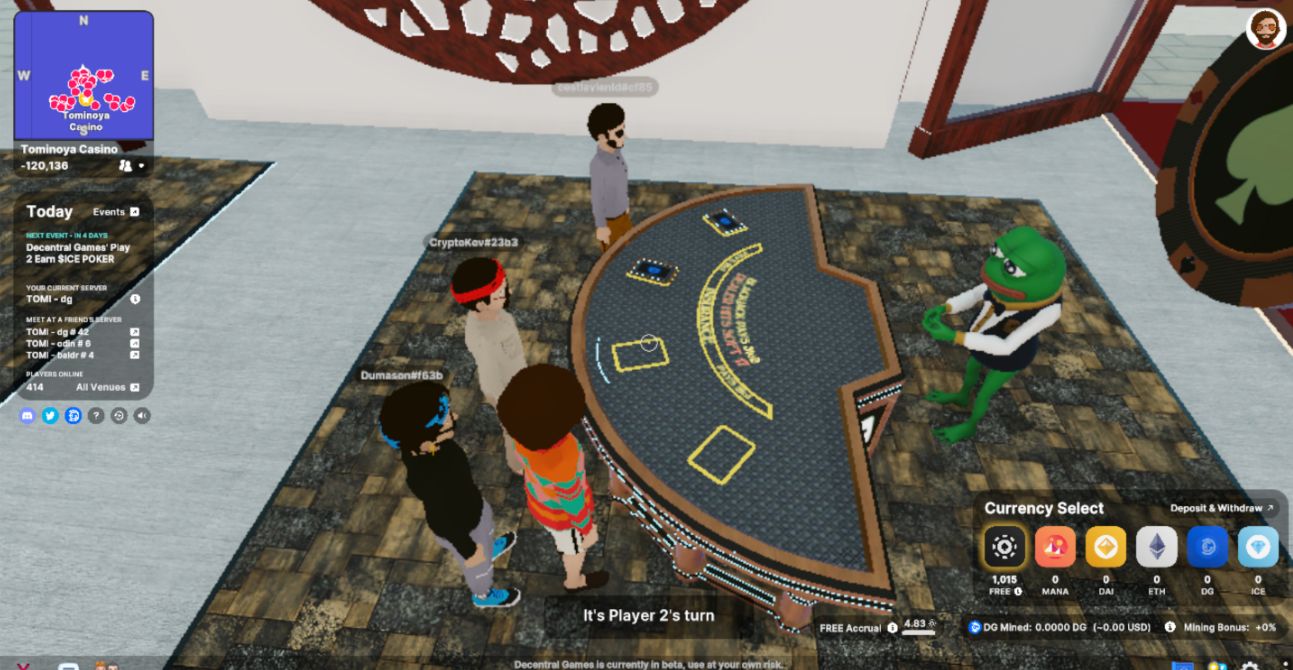
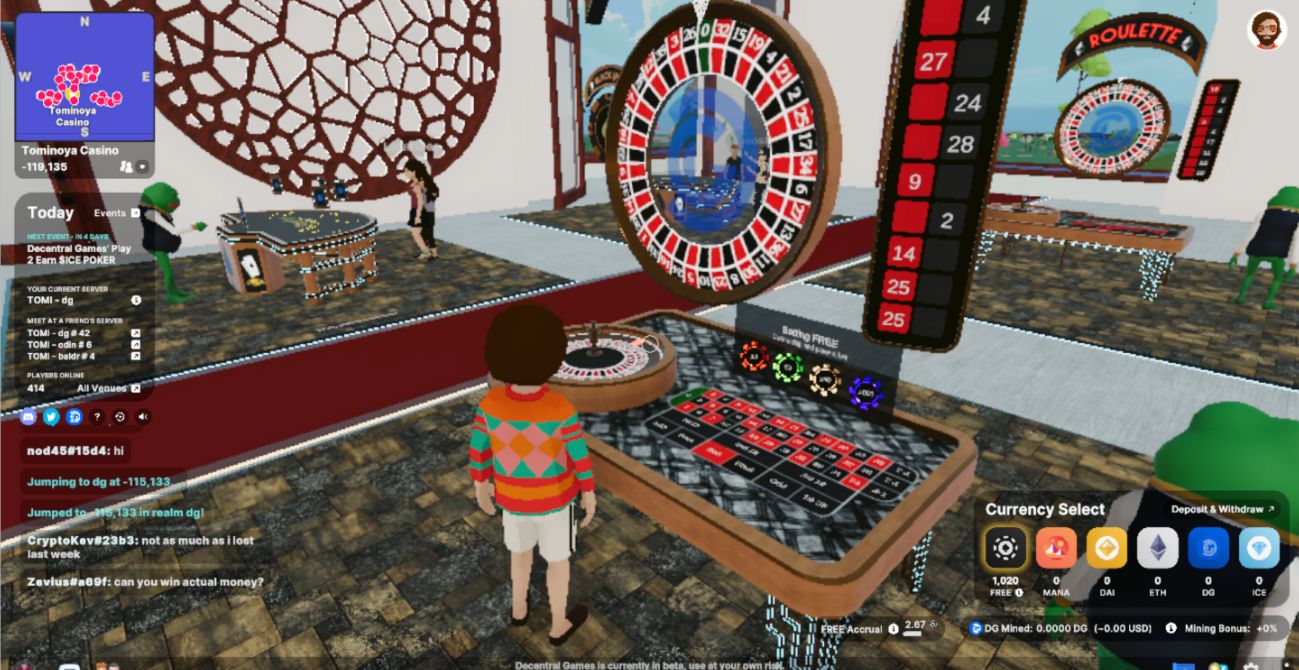
僕はメタマスクにほとんどお金を入れていなかったので遊べなかったですが、MANAやETHがウォレットに入っていればDecentraland内でカジノを楽しむこともできそうです。
その③:NFTアートを鑑賞する

こちらは「Opensea Gallery」という場所ですが、ここではNFTアートの展示が行われており、美術館にいるような感覚でNFTアートを鑑賞することができます。
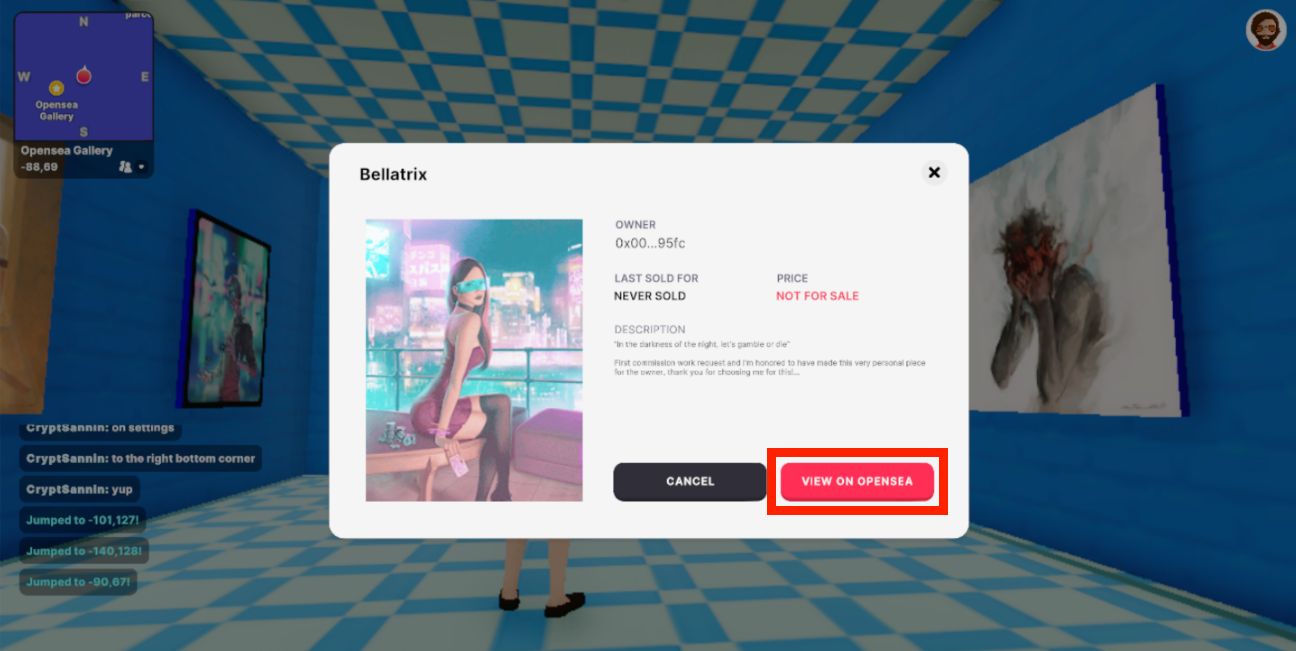
気に入ったNFTアートがあれば、NFTをクリックすることでOpenSeaから詳細を確認できる仕組みになっていました。
その④:メタバース建築を楽しむ
他にも、ただDecentraland内を歩き回っているだけで、メタバース空間ならではの奇抜な建物を発見することができて、これだけでもけっこう楽しめます。



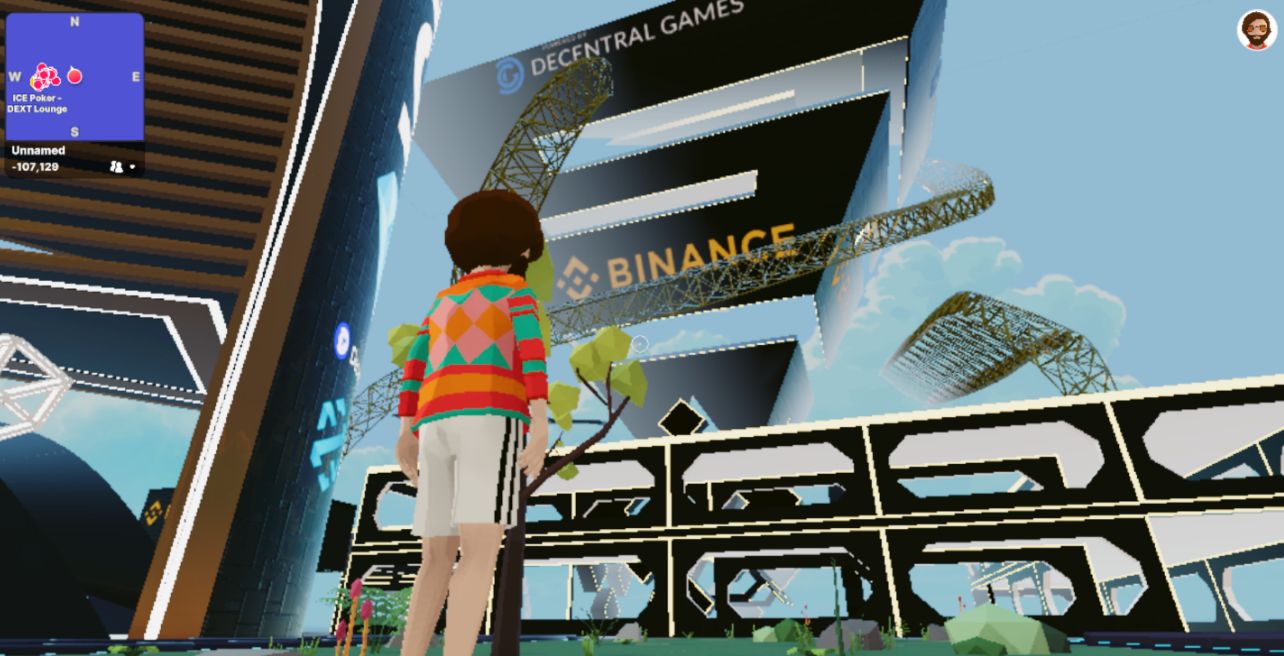
こんな感じに現実世界ではありえない建物が至るところに建てられています。
今後、メタバース空間内にイケてる建物を作れる建築家が、職業として成立する未来も近そうですね。
まとめ:Decentraland(ディセントラランド)の始め方・使い方

この記事では、Decentraland(ディセントラランド)の始め方・使い方を解説しました!
最後に内容をおさらいしましょう。
要点まとめ
- Decentralandはパソコンとメタマスクさえあれば誰でも始めることができる
- 基本無料で遊べる
- ゲーム内の土地や有料のアイテムを手に入れるには仮想通貨MANAが必要
- 仮想通貨MANAはバイナンスで購入できる
- Decentralandでは簡単に自分専用のアバターを作ることができる
- メタバース空間内ではイベントに参加したり、NFTアートを鑑賞したりできる
Decentraland内のメタバース空間はめちゃめちゃ広いので、是非、イロイロな場所にいって遊んでみてくださいね!
本日は以上です。
最後までお読みいただきありがとうございましたm(_ _)m
DeFiビギナーズノートでは、これからも仮想通貨初心者の「困った」を解決できるように、有益な情報を発信していきますので、応援よろしくお願いします!
おすすめの国内仮想通貨取引所
おすすめの海外仮想通貨取引所
仮想通貨を始めたいけど軍資金がない方はこちら
おすすめのMove to Earnアプリ